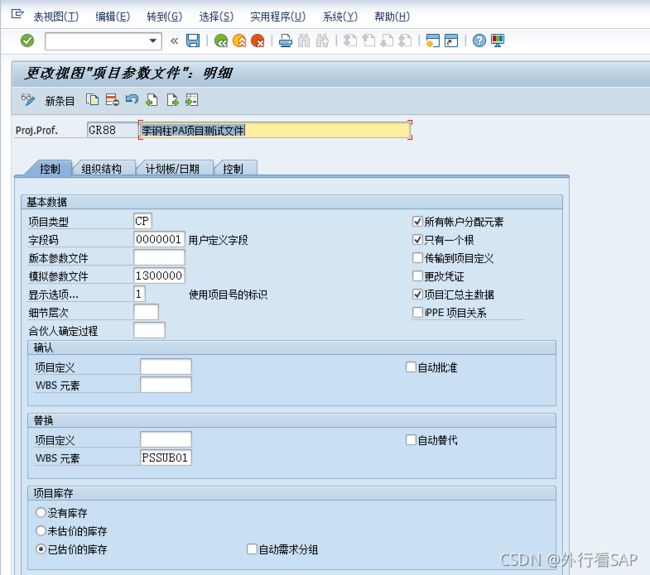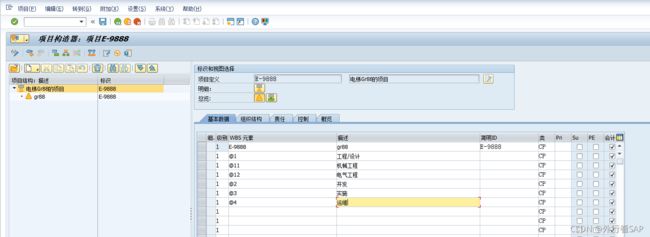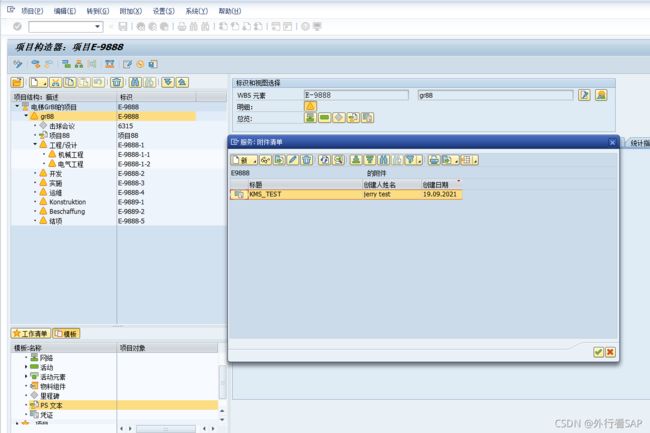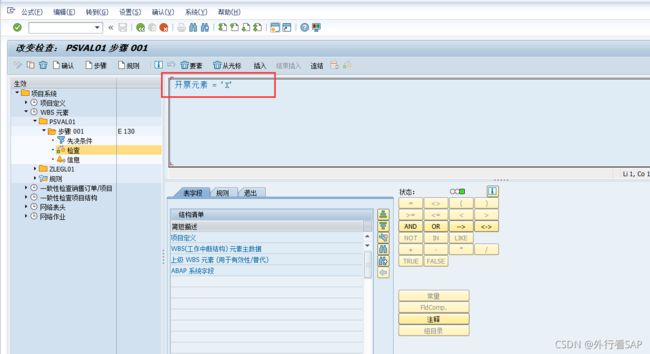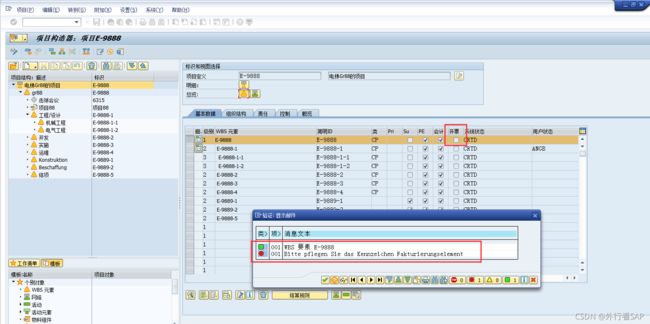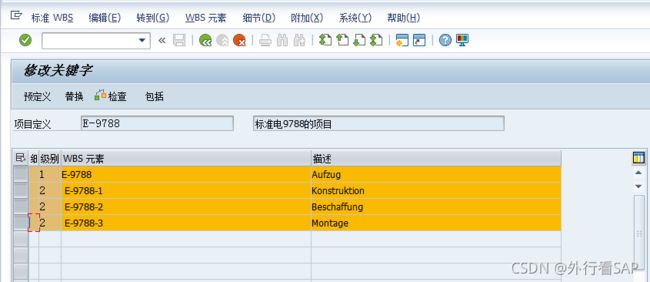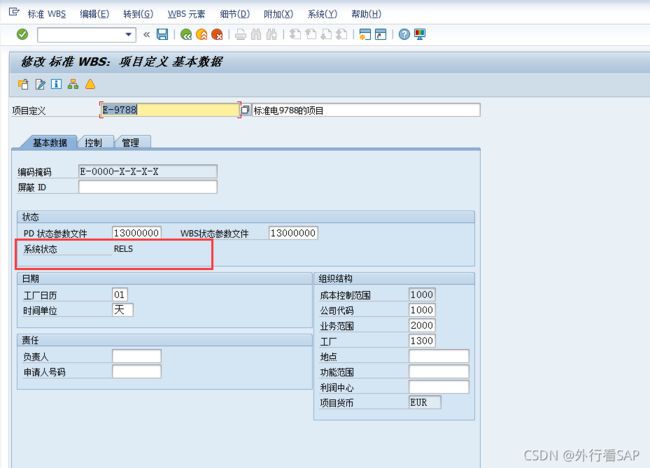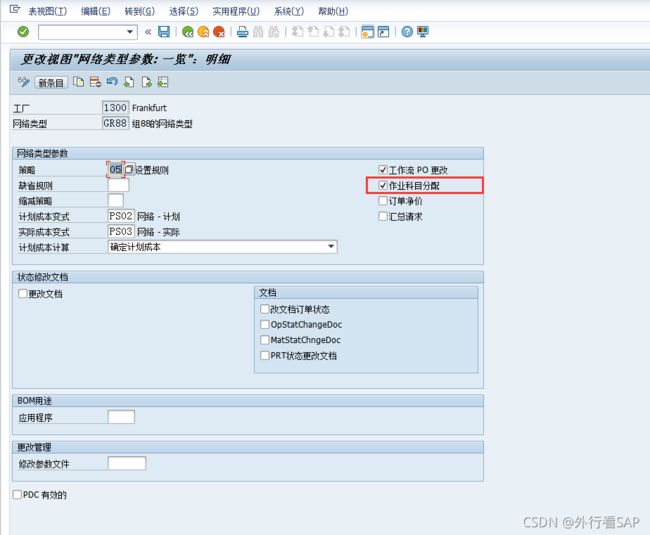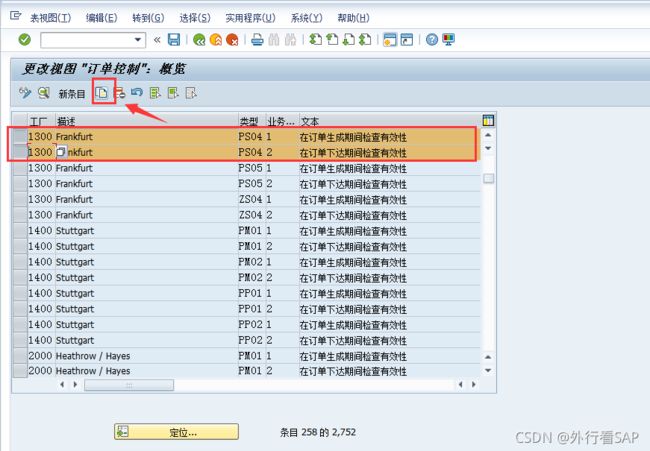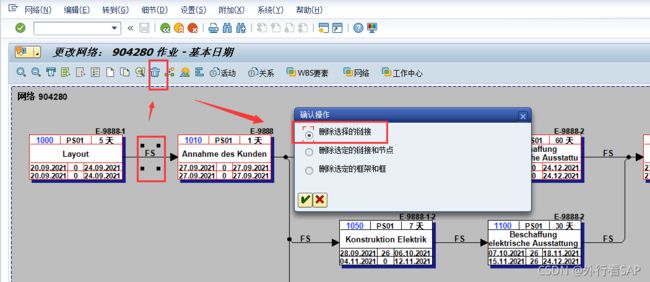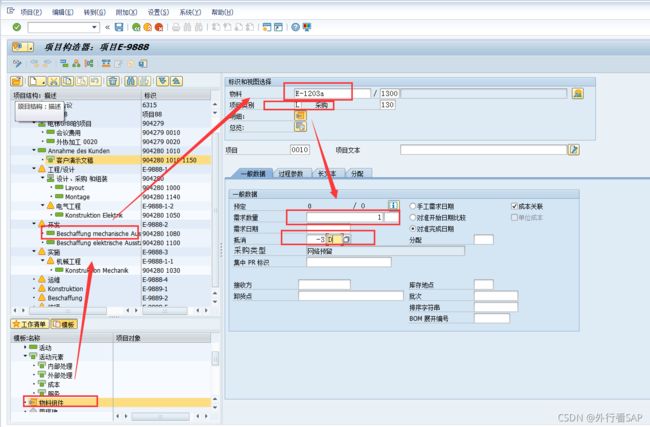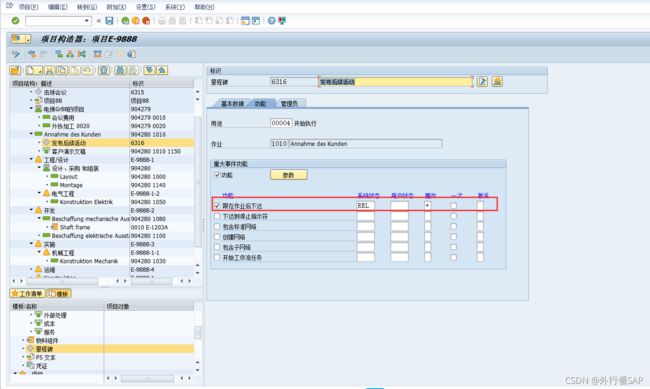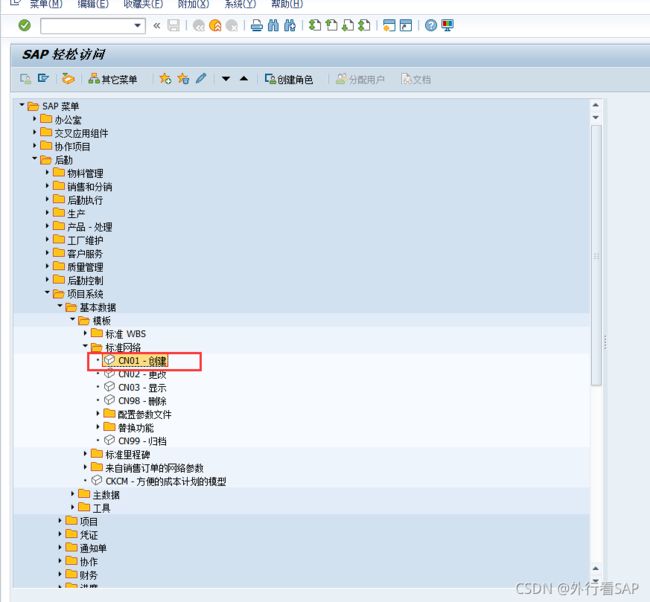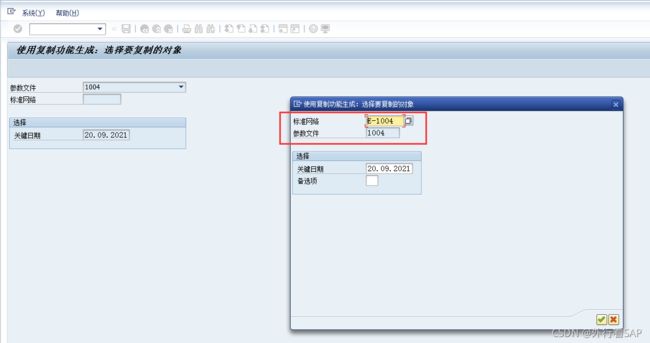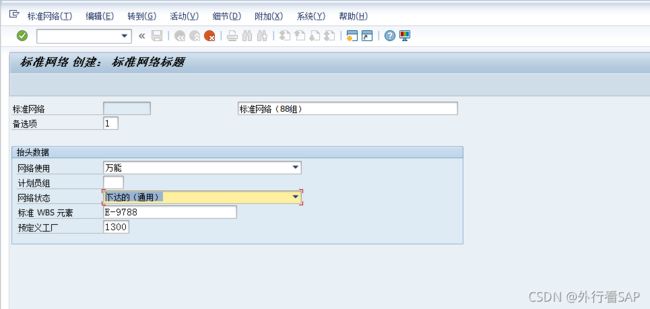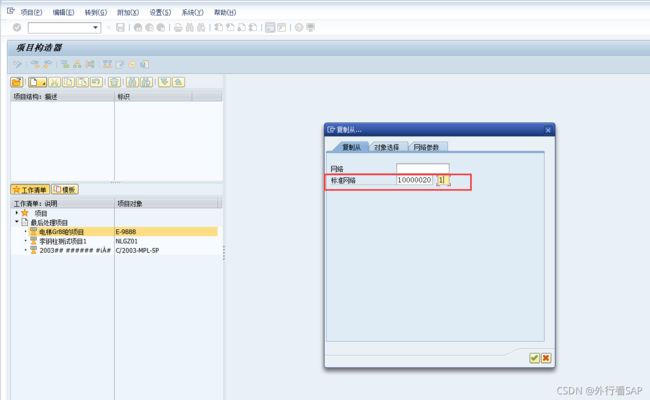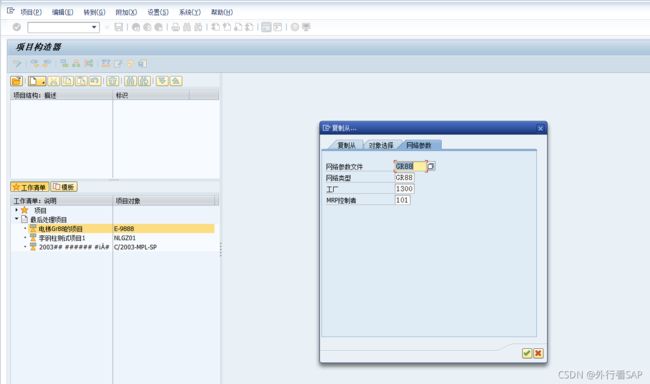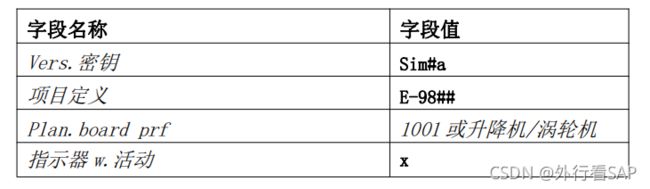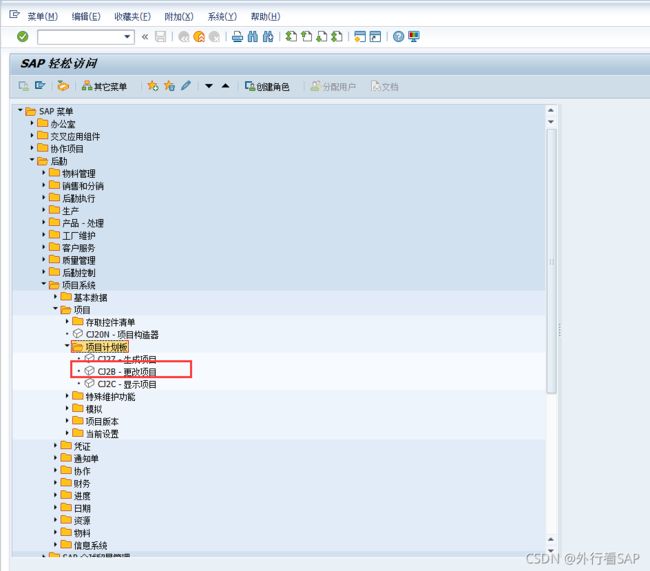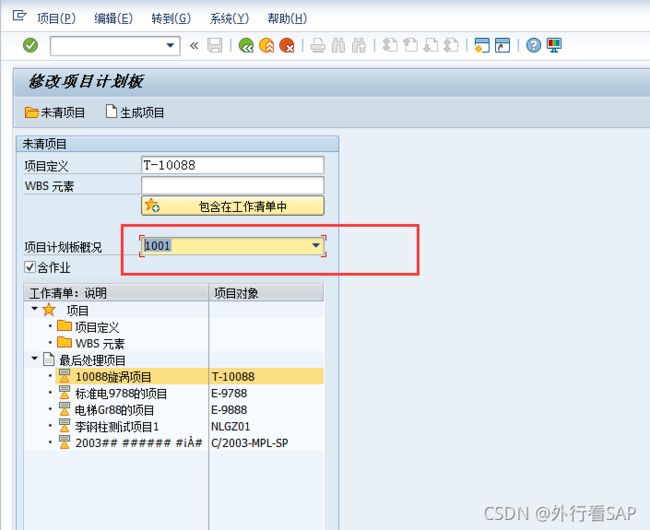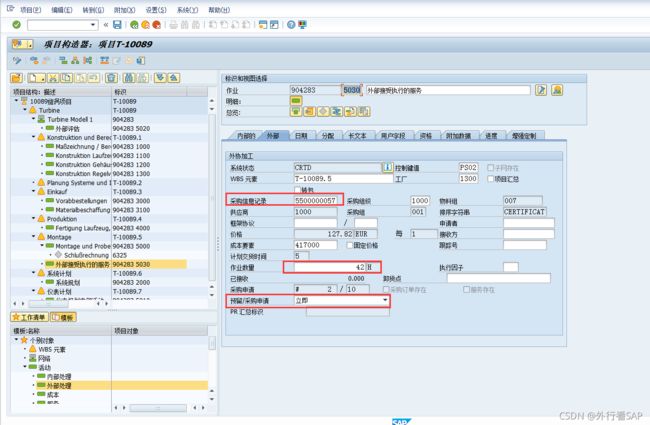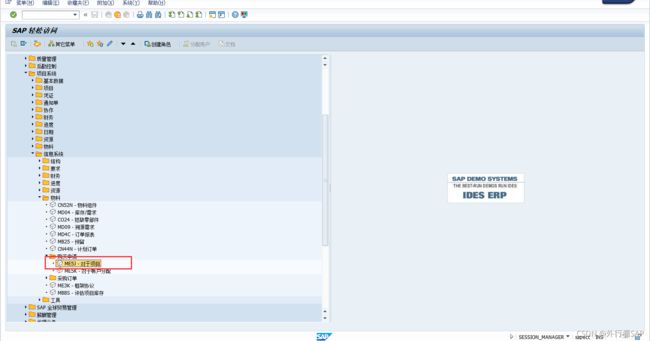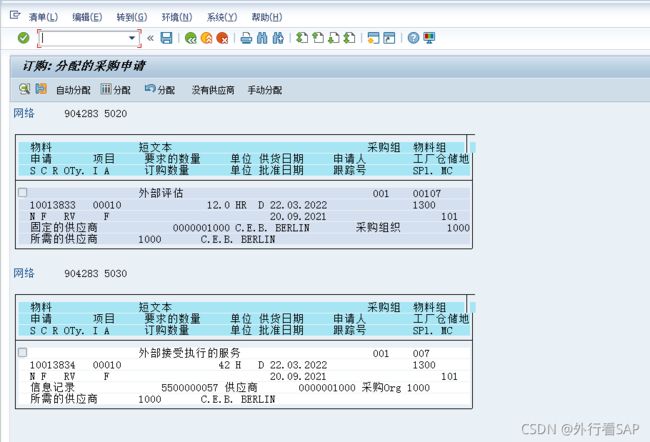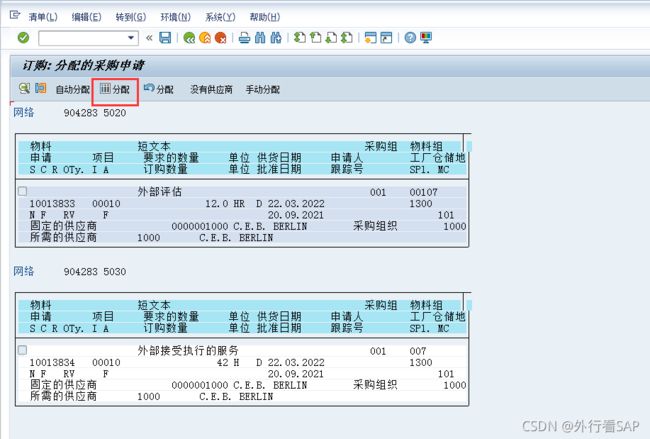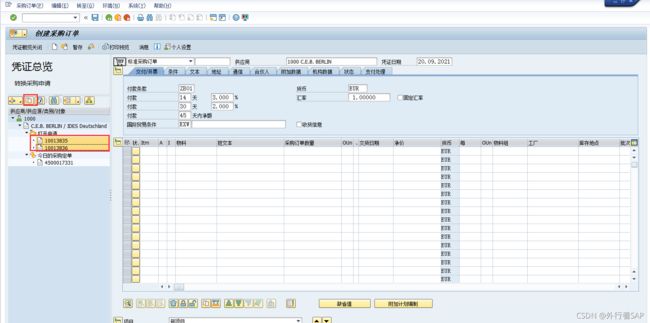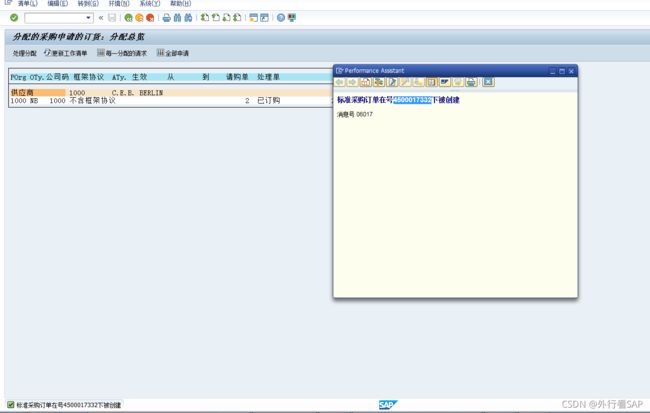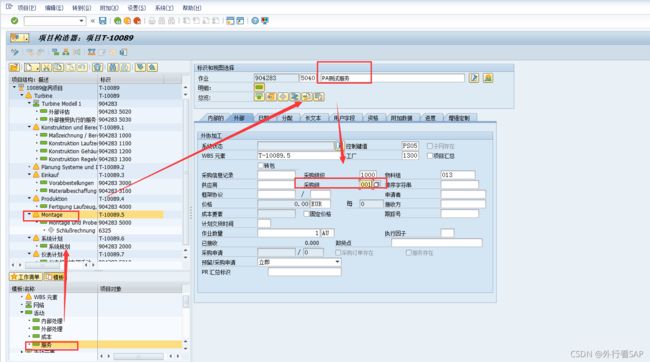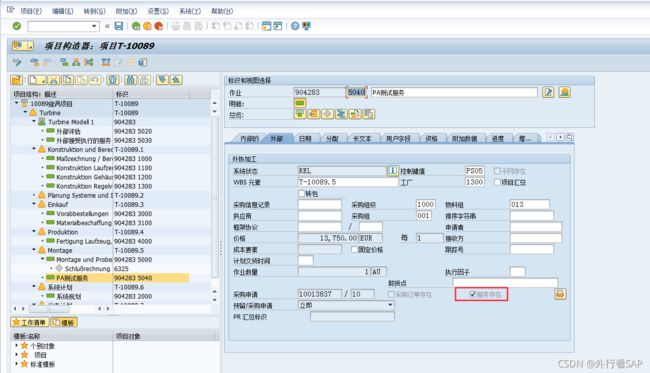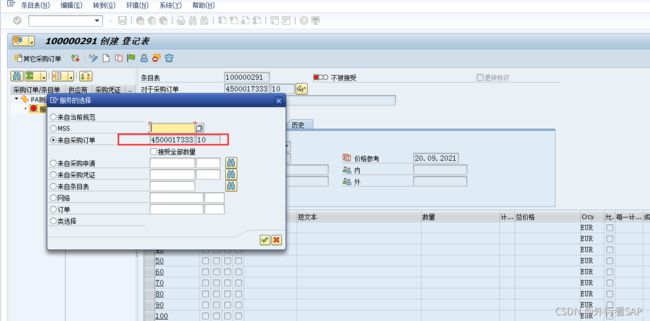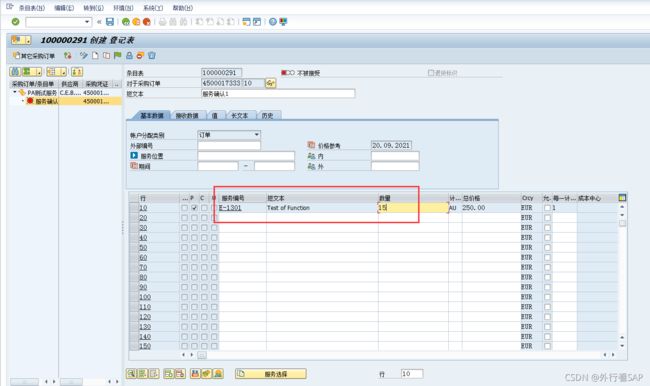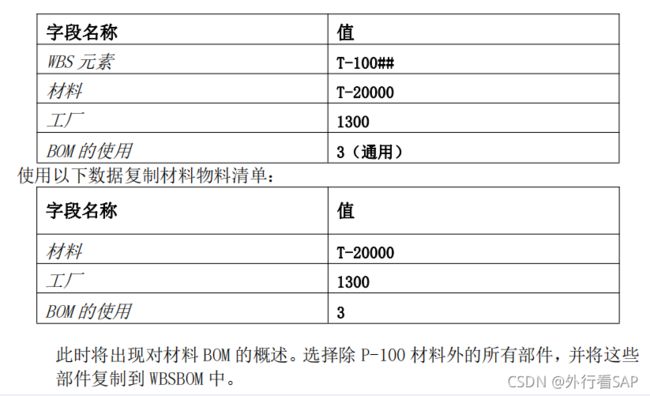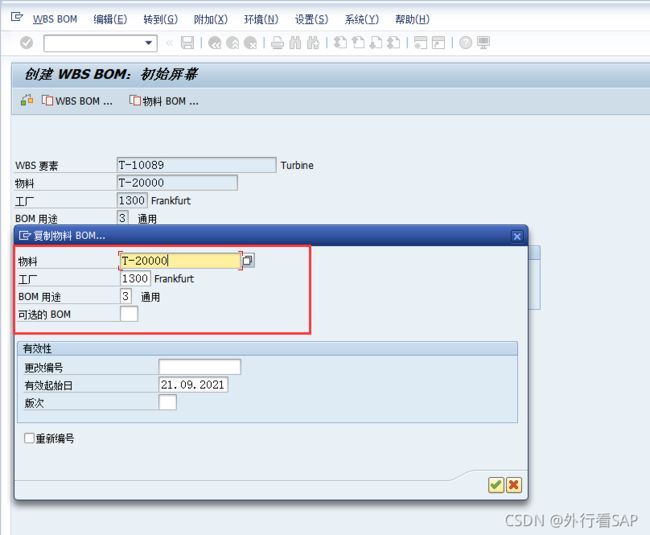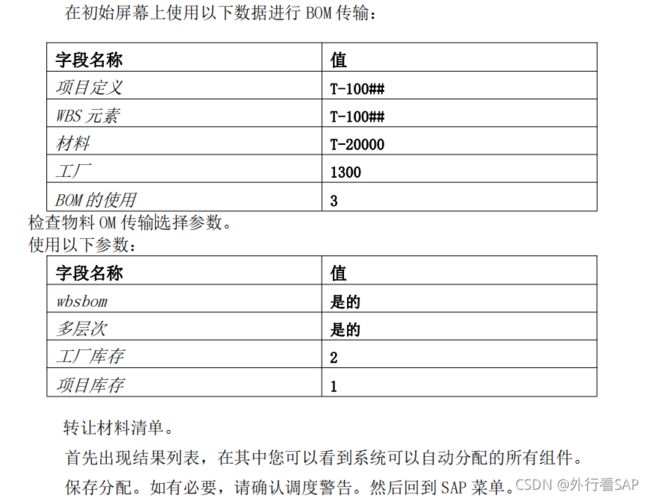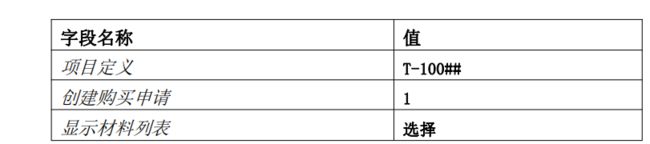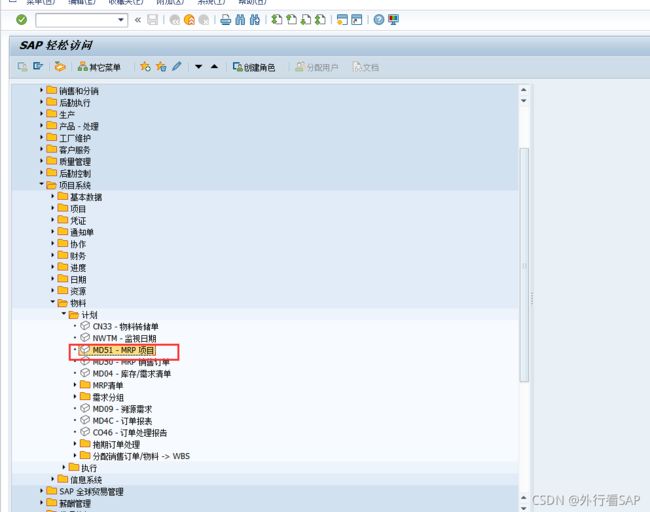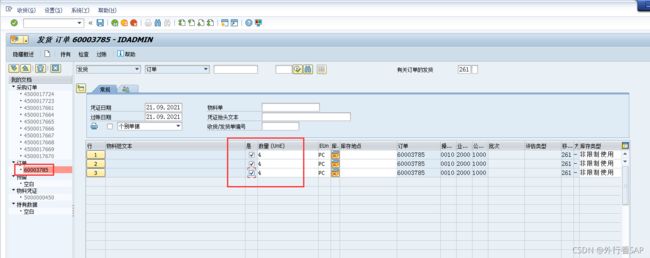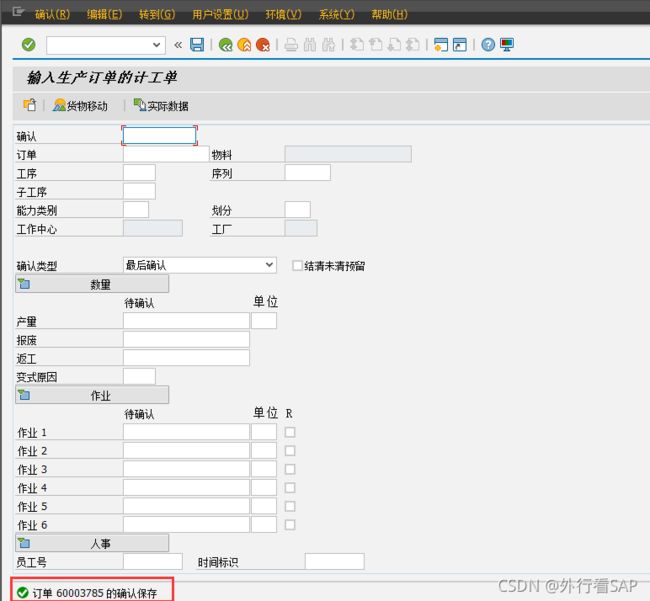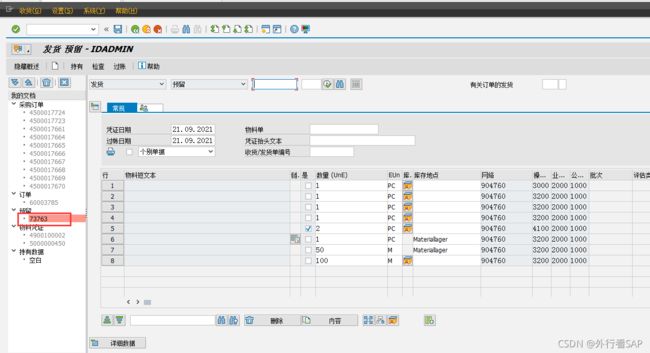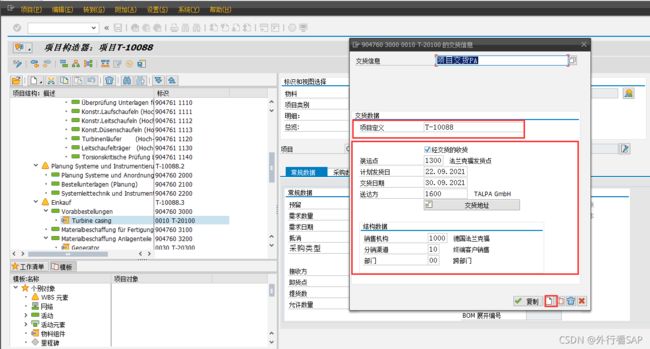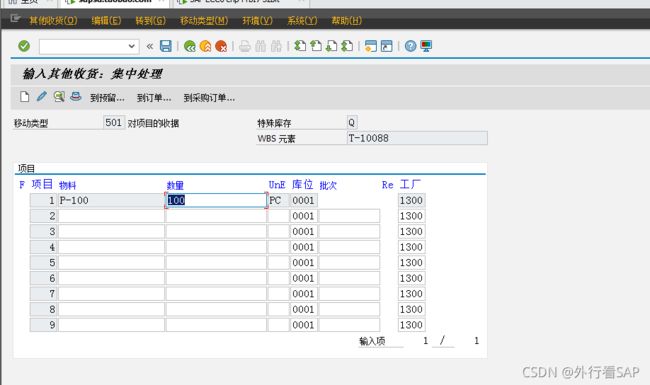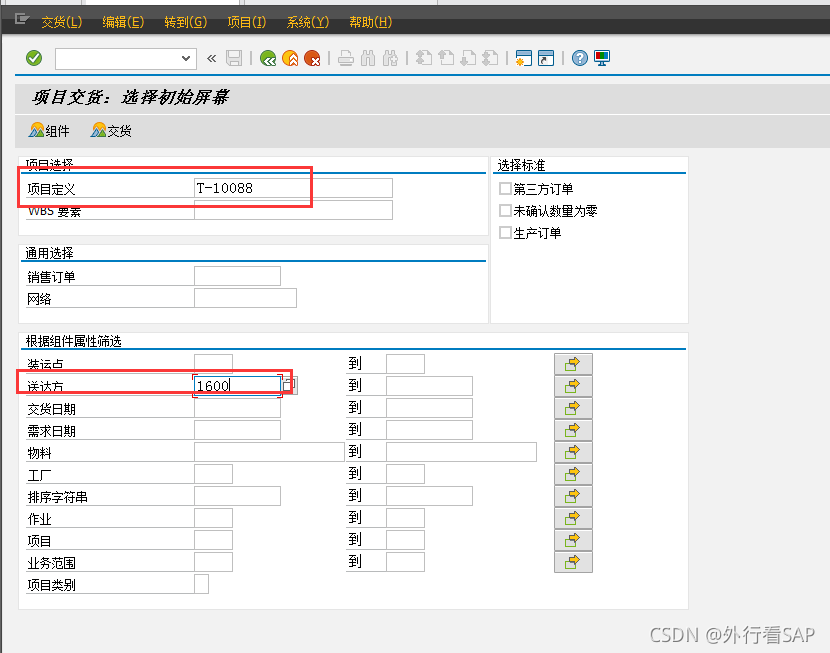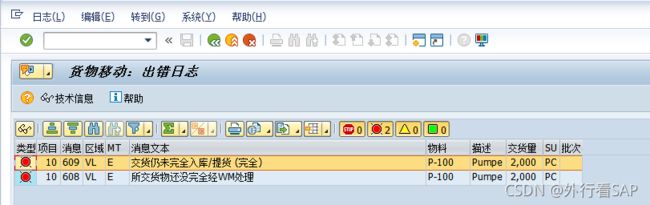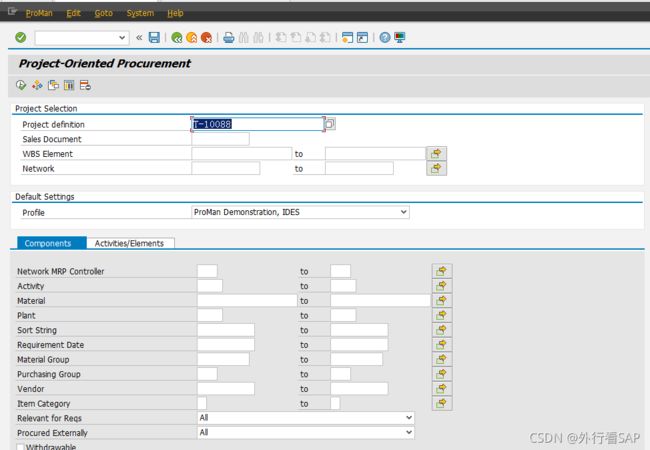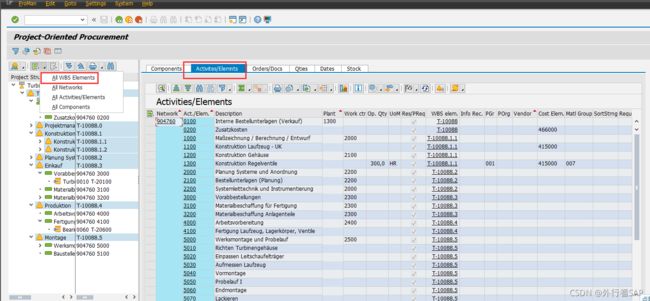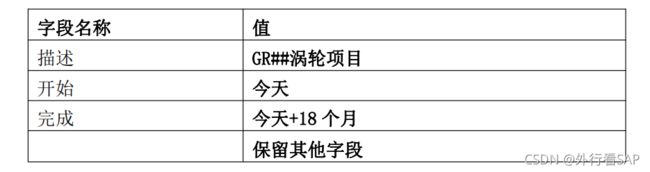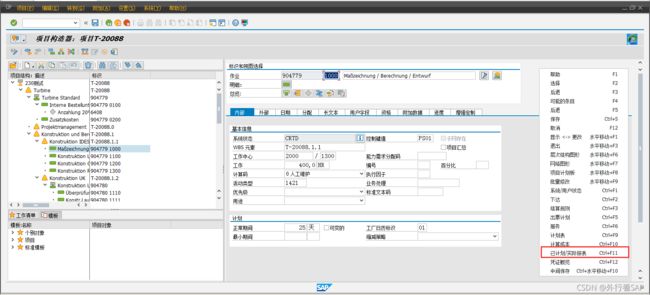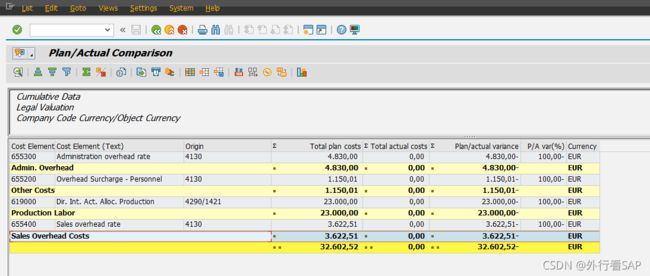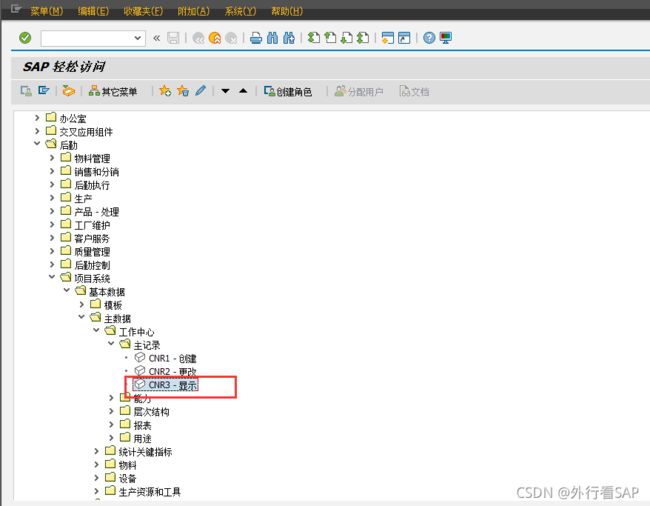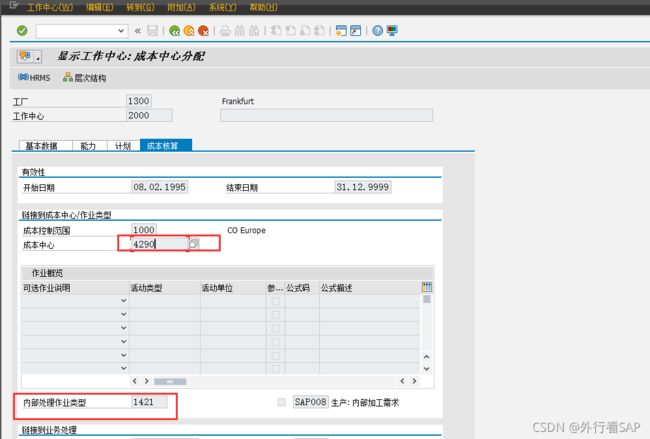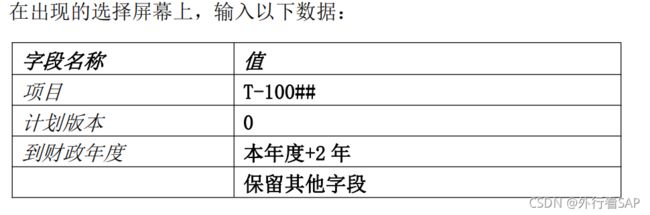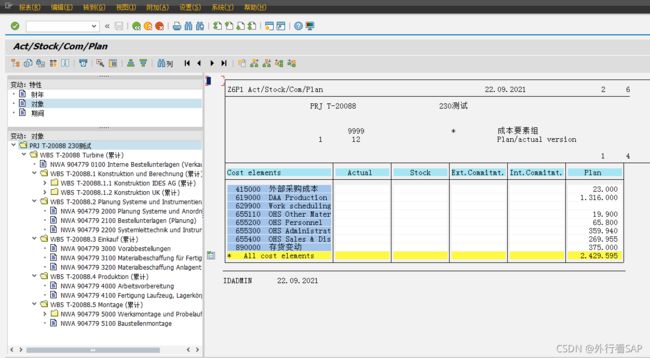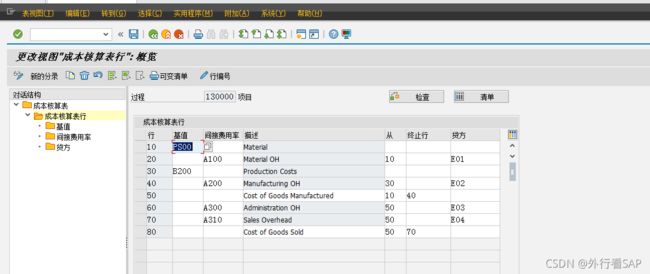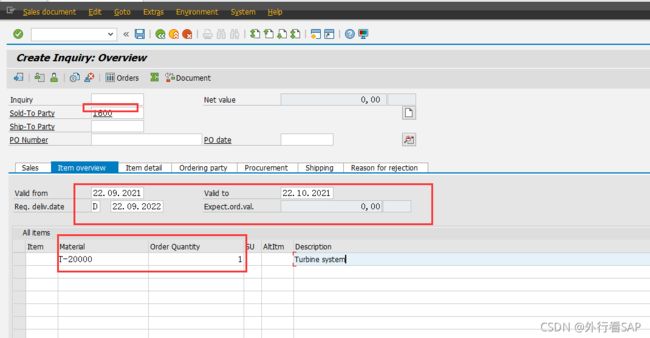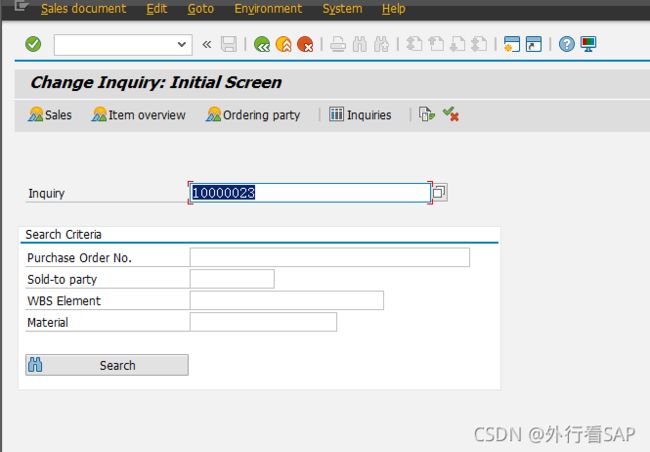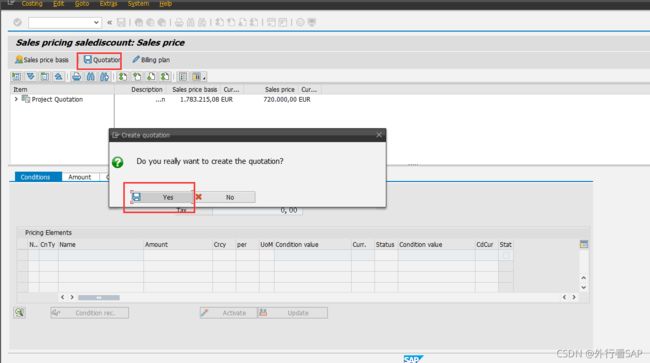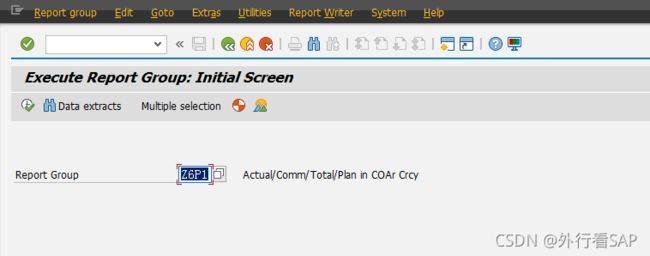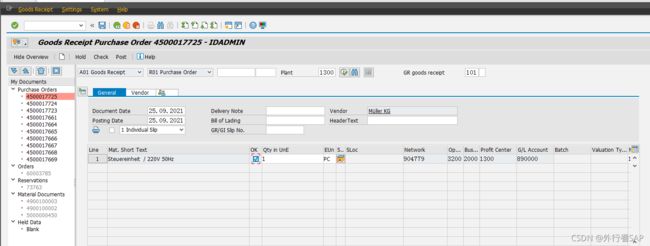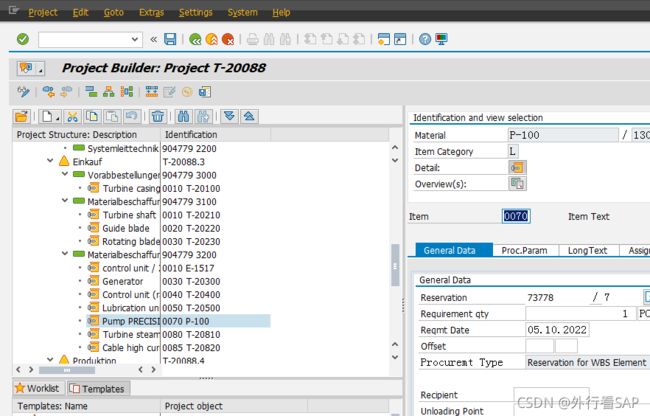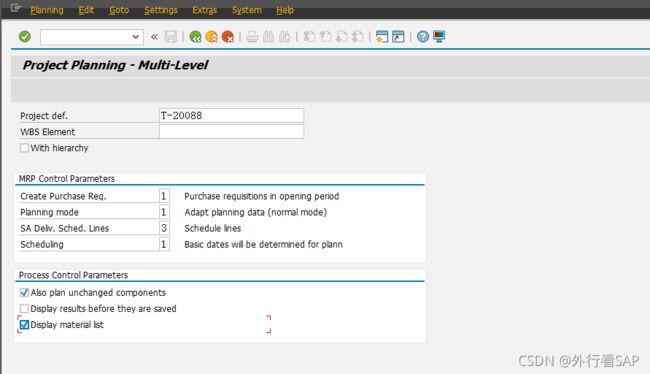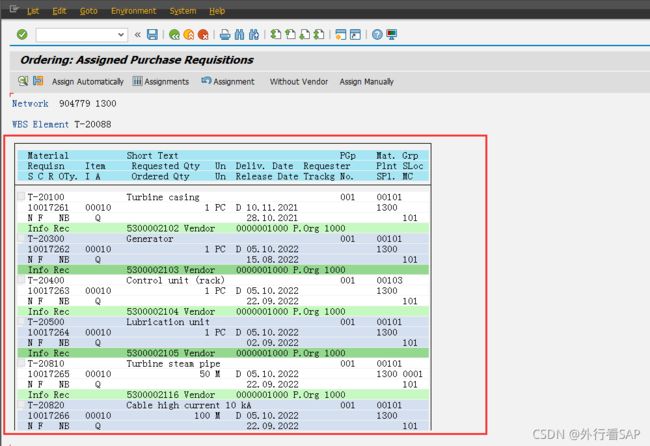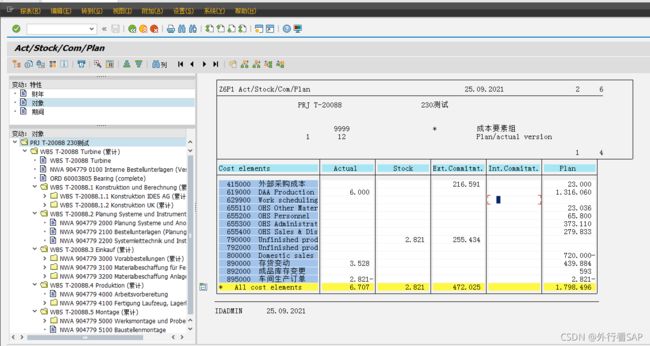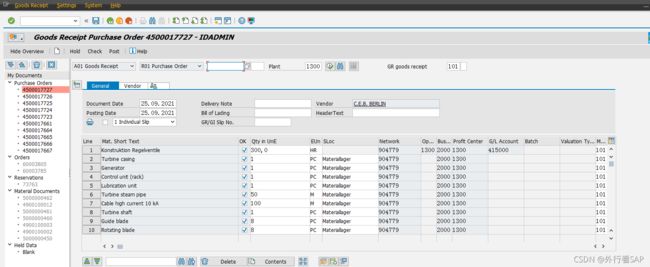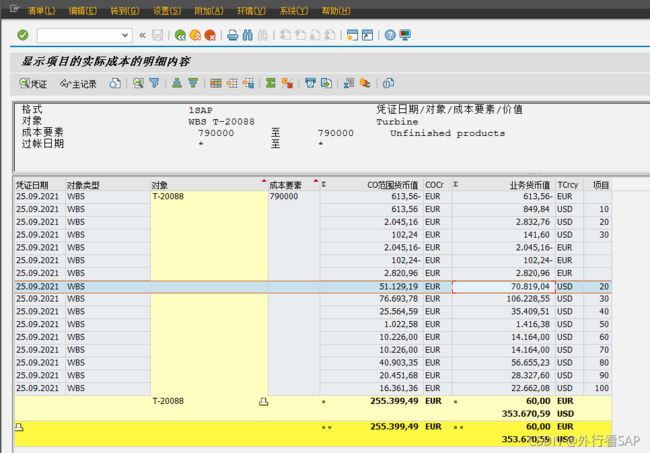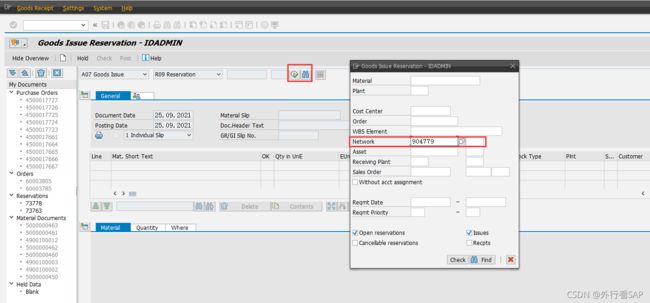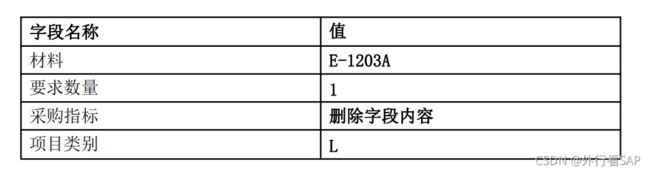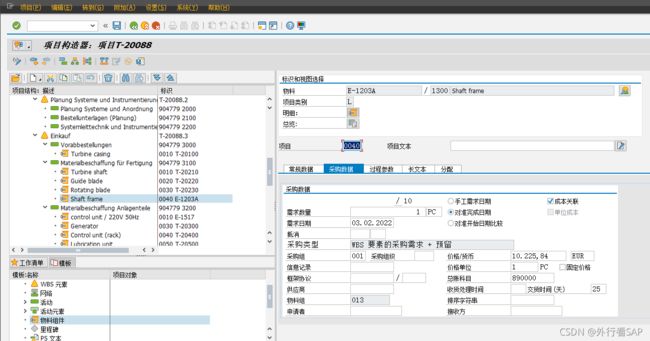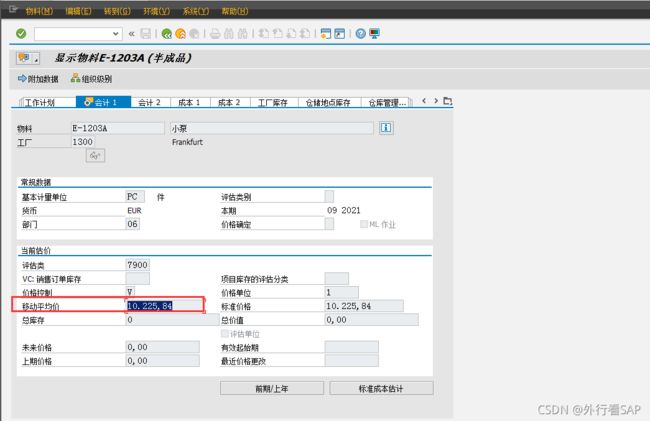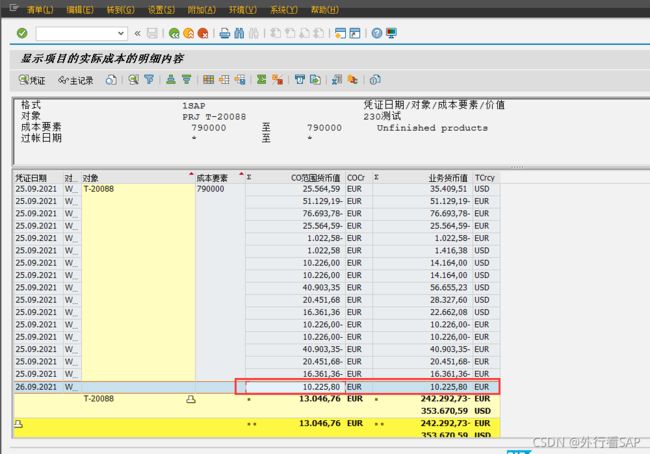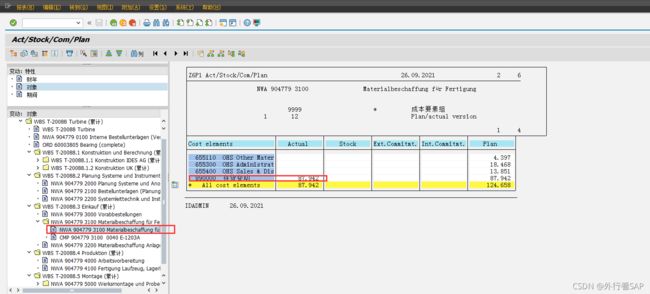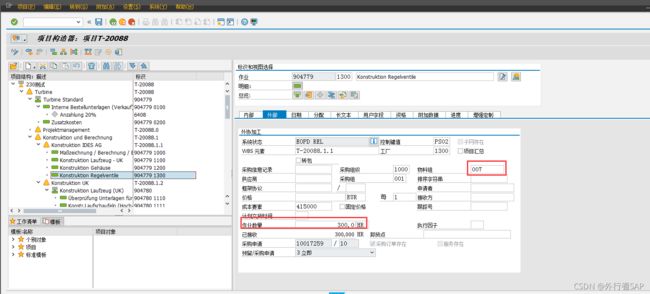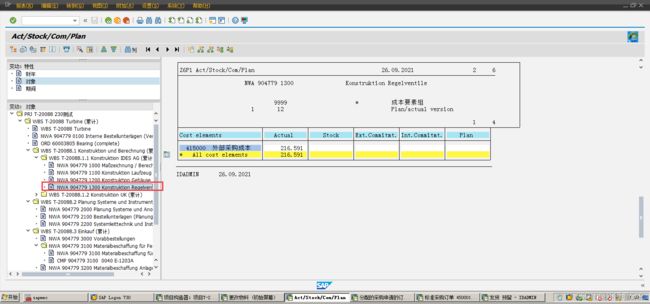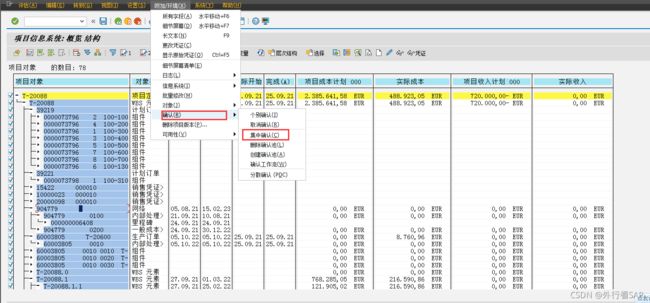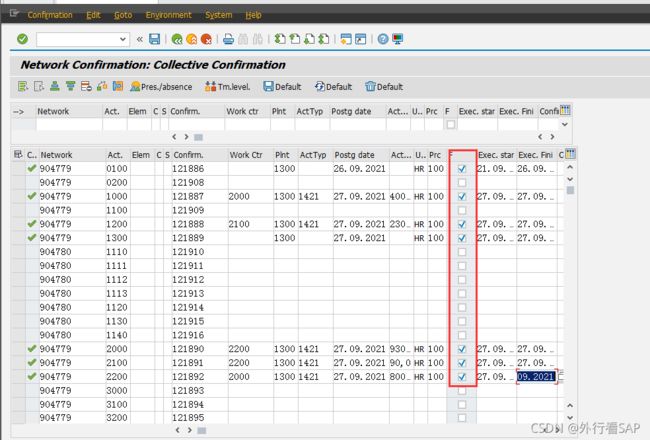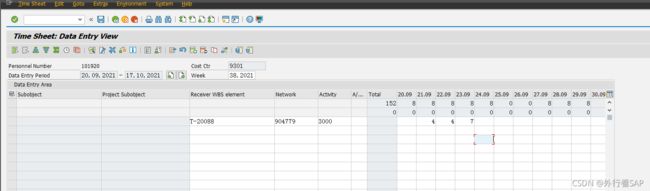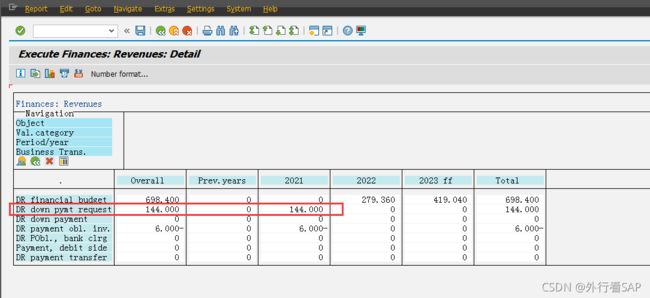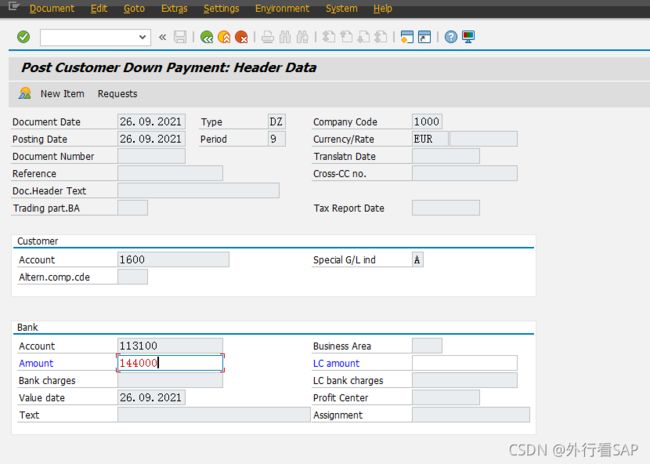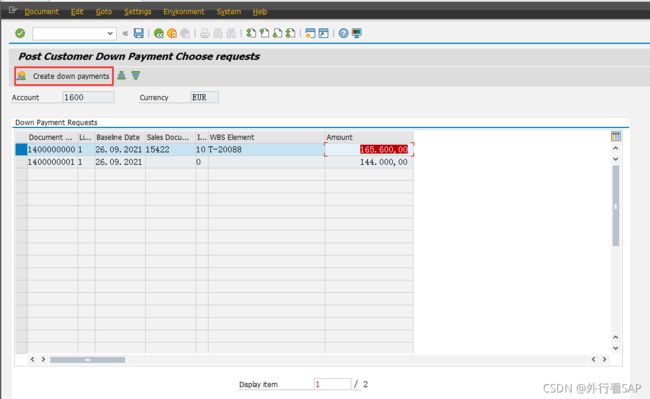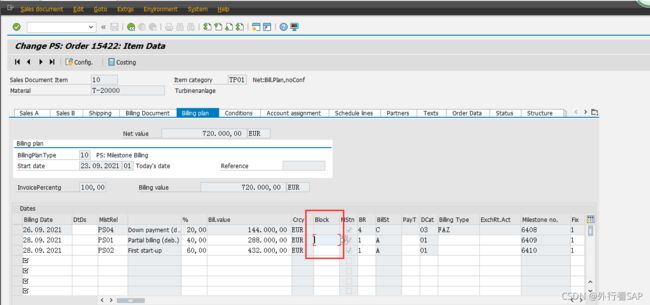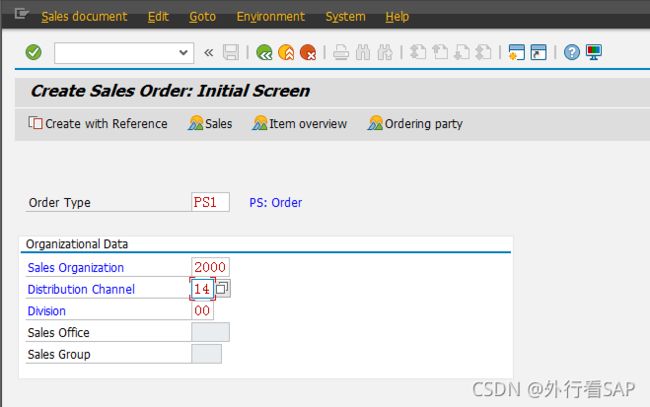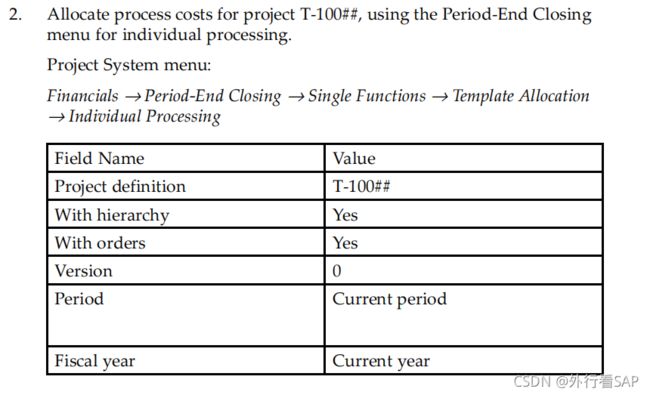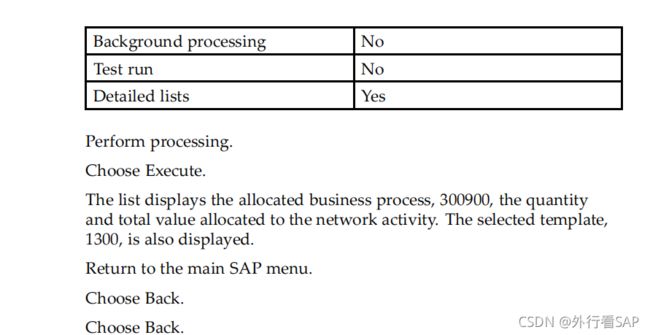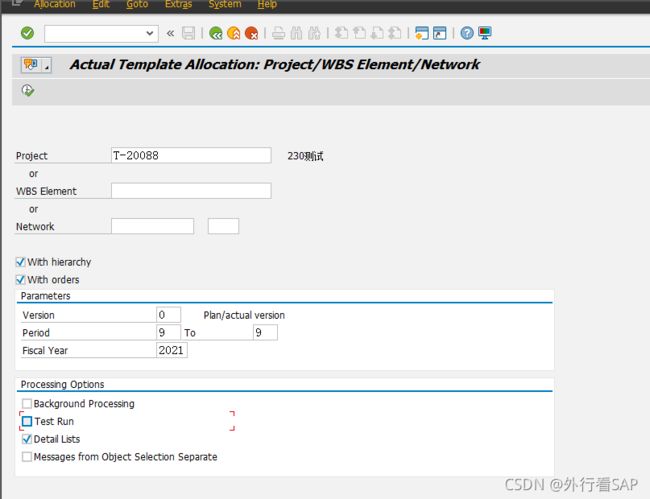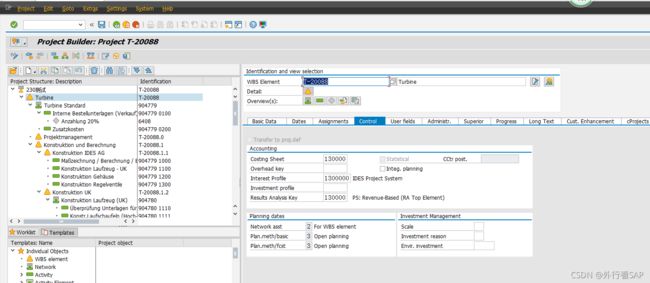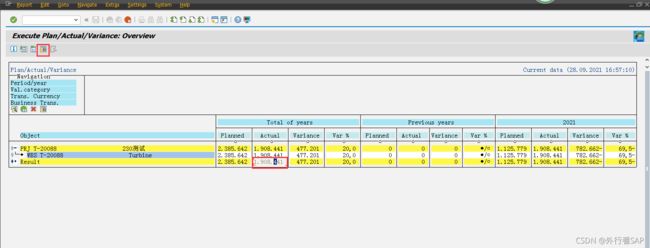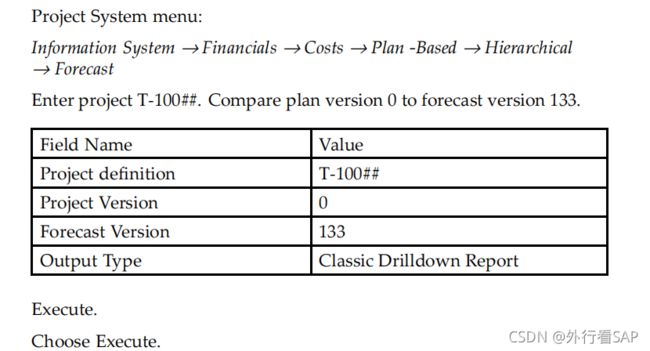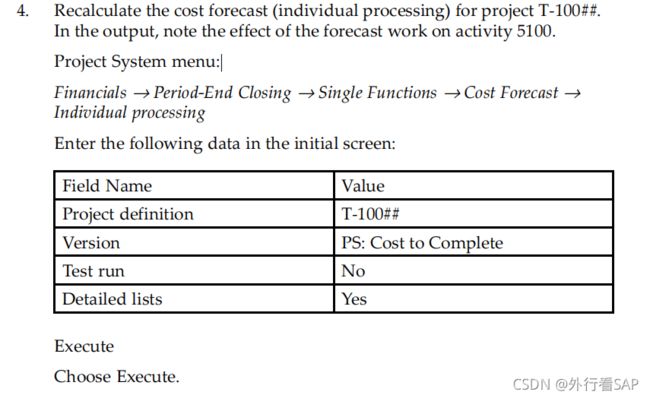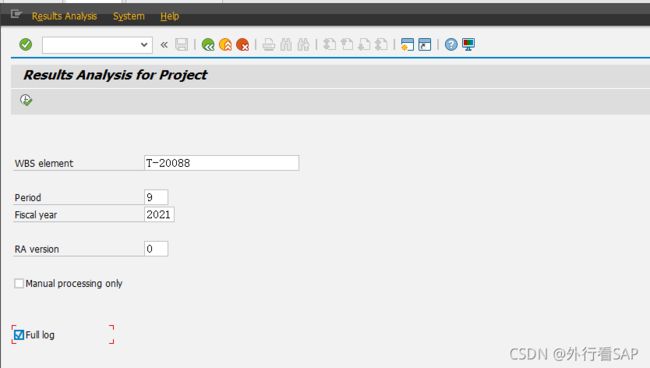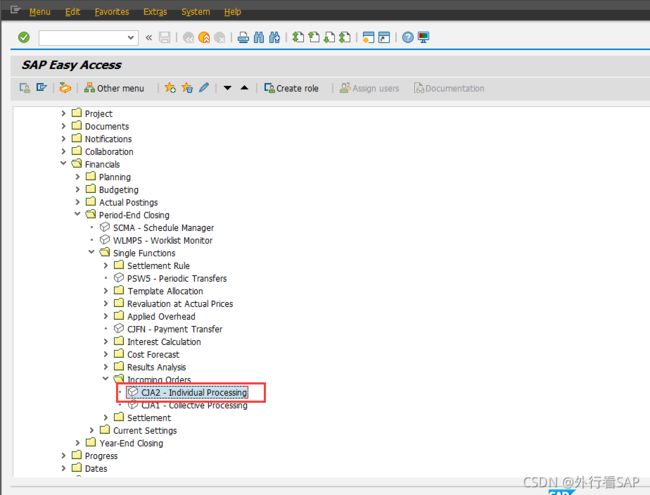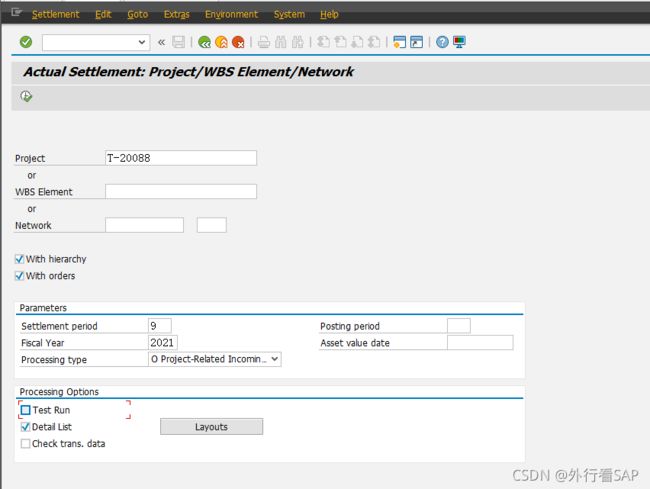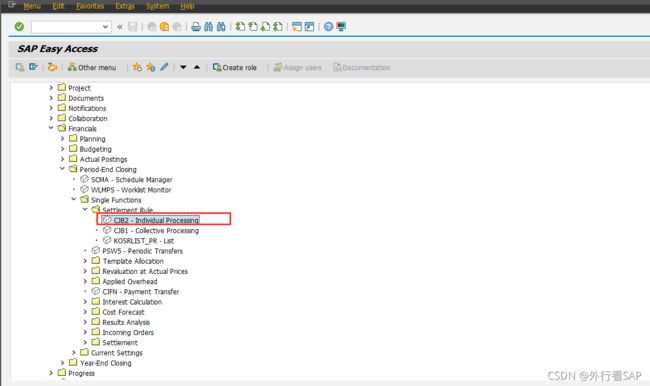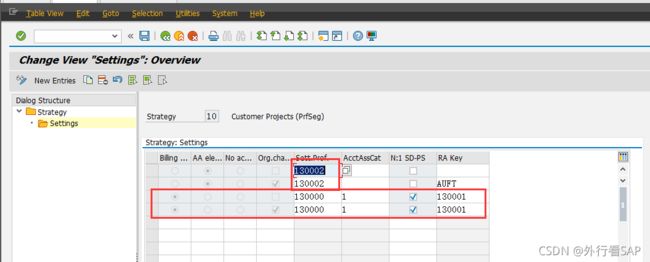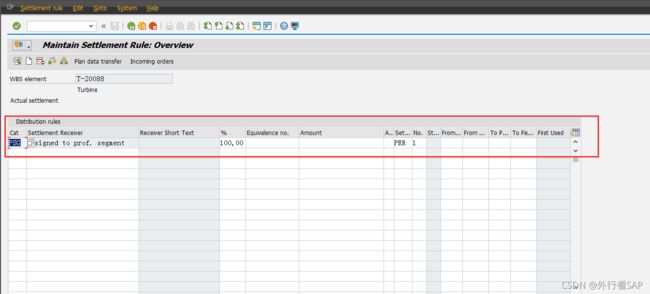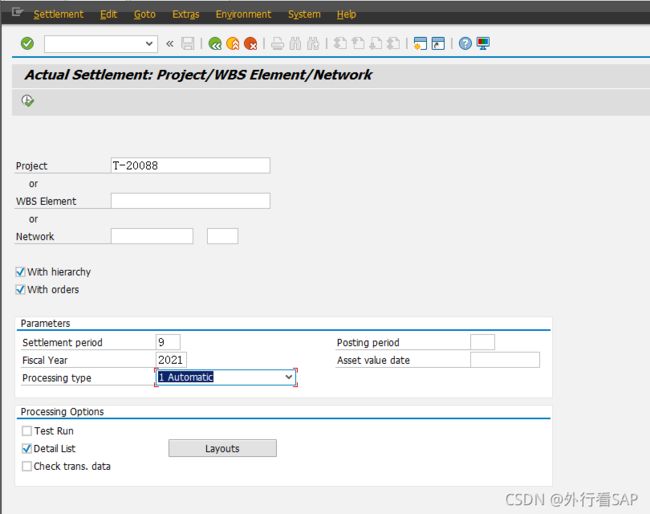SAP PS 第1节 PS PA有哪些知识点及IDES练习
SAP PS PA有哪些知识点及IDES练习
- 1 概念篇
- 2 基本篇
- 3 网络
-
- 3.1 网络类型、网络参数文件
- 3.2 控制码区分的四种网络
- 3.3 网络的创建方式:直接、间接。
- 3.4.网络结构:网络头+活动。其中只有一个科目分配对象。
- 3.5.活动的关系:FS、SS等,多种方式维护关系。国网暂时没见过用过。
- 3.6.活动元素
- 3.7.资源计划
- 3.8.子网络
- 3.9.里程碑:
- 3.10.标准网络:主要是物料分配必须用标准BOM。
- 3.11.标准网络头创建时,可以挂载标准WBS。
- 3.12.标准网络和标准WBS关系:
- 3.13.项目快照、项目版本:
- 4 WBS排程
- 5 网络排程
- 6 工作中心,人员报工
- 7 活动
-
- 7.1 外部活动
- 7.2.工作流:多种方式的工作流提醒。
- 7.3.服务:
- 7.4.物料:
- 7.5.非库存物料:
- 7.6.非库存第三方采购:
- 7.7.库存提前采购含义:
- 7.8.项目库存可以把需求分组,演示的是项目库存的,都分组到一个WBS上。
- 7.9.演示了生产完的商品,怎么收到项目库存,
- 7.10.科目分配类别,F是外部活动和服务。空是非库存物料。Q是项目库存。P和N都类似于空的非库存物料,直接消耗在项目上。
- 7.11.物料可用性能做检查。
- 7.12.发货通过项目库存发货。
- 8 WBS和活动成本计划
-
- 8.1.基础准备:
- 8.2 WBS计划成本(参考计划参数文件)
- 8.3 网络的成本计划:
- 8.4.成本核算变式
- 8.5.计划集成
- 9 收入计划、里程碑开票及销售订单行信息
-
- 9.1 收入计划:
- 9.2.正规流程的开票计划生成:
- 9.3 .销售订单的科目分配:
- 10 预算
-
- 10.1 预算下达、变更等
- 10.2 预算可用性控制
- 11 物料的成本计划以及实际物料采购过程
-
- 11.1 物料的成本计划
- 11.2 物料采购过程
- 12 实际成本
- 13 实际收入
-
- 13.1.如何开发票确定实际收入:
- 13.2.里程碑确认解锁,有个报表3575实时可跟踪
- 13.3.按期间开发票:
- 14 期末结账
-
- 14.1 进度分析
- 14.2 结果分析
- 15 结算
-
- 15.1 结算相关配置
- 15.2 自动生成结算规则
- PLM 210
- 1 介绍PLM210
- 2 工作分解结构
-
- 2.1 SAP项目系统中的结构
- 2.2 自定义工作分解结构
- 2.3 工作分解结构
-
- 2.3.1 任务 1:在项目生成器中创建工作分解结构 在项目生成器中手动创建一个项目。
- 2.3.2 详细介绍工作分解结构
- 2.3.3 工具
- 2.4 创建标准的工作分解结构
- 2.5 自定义网络
- 2.6 活动和网络
-
- 2.6.1 创建和使用活动和网络
- 2.6.2 分配活动元素、材料组件和里程碑
- 2.7 创建标准网络
- 2.8版本
-
- 2.8.1 创建和编辑仿真版本
- 2.8.2 创建项目版本、更新操作项目以及项目计划委员会 的设置
- PLM 220
- 1.结构
- 2 .计划
- 3 .实际日期确认
- 4 .快速运行的计划和活动的执行
- 5 .可用的容量和容量要求
- 6.容量分析
- 7.劳动力规划
- 8.确认和实际容量要求
- 9.外部活动,为防止串,先复制个10088到10089
-
- 9.1 在顶层WBS上创建外部活动
- 9.2 采用信息记录的
- 9.3 查看报表ME5J
- 9.4 创建订单还是ME5J页面分配(也可以在ME5J直接分配)
- 9.5 下达网络才可以收货
- 9.6 收货MIGO
- 9.7 查看报表
- 10.服务
-
- 10.1 建服务
- 10.2 ME21N建订单
- 10.3 ML81N服务确认
- 11 组件
-
- 11.1 分配物料组件
- 11.2 分配多个物料组件(bom形式)
- 12 生产跟踪
-
- 12.1 首先显示材料 T-20600 的库存/需求清单
- 12.2 执行MRP(此时子物料会产生依赖需求,以及生成采购申请)
- 12.3 生成生产订单(子组件依赖需求消失,变成生产订单的需求了)**
- 12.4 查看相关依赖需求以及生成的采购申请(相关需求已经转为订单需求了)**
- 12.5 收货4500017334**
- 12.6 发货到生产订单migo**
- 13 基于项目的交货CS0N
-
- 13.1.创建交货信息**
- 13.2 选择3100活动(没物料),引用交货信息
- 14 材料部件的跟踪,挺好功能,不大用
- 15 proman
- PLM 230
- 1 基础准备
- 2 网络活动
- 3 主数据
- 4 评价
- 5 自定义一些项目的分摊设置
- 6 计划收入
-
- 6.1 创建询价单
- 6.2 变更询价单
- 6.3 创建销售定价
- 7 项目发布和准备,项目release
- 8 非库存物料
-
- 8.1 练习1
- 8.2 回到报表
- 9 库存组件
- 10 跑MRP
- 11组件的生产,成本得好好分析
- 12 采购流程
-
- 12.1 生成订单
- 12.2 收货
- 12.3 显示凭证
- 12.4 按网络发货到预留
- 13 报表ZP61,这章没啥东西
- 14 组件采购
-
- 14.1 挂组件生成采购申请
- 14.2 转采购订单
- 14.3 收货
- 14.4 发货
- 15 报告
- 16 采购外部活动
- 17 活动的确认CN41
- 18 CAST确认,人的成本控制范围
- 20 实际收入准备,打开CNS41
- 21 创建销售订单
- 22 开票计划
- 23 里程碑开票
-
- 23.1 vf01开票**
- 23.2.收款**
- 23.3 cns41新活动确认
- 24 在公司代码2000创建订单
- 25 按资源开票
- 26 按资源开票
- 27 结算准备-流程分配
- 28 结算准备-分摊
- 29 利息计算
- 30 成本预测
- 31 结果分析
- 32 收入订单
- 33 制定结算规则CJB2
- 34 结算
PA学习总结2000多页,无法拷贝,只截图简单的事务码,如有需要可以call me。
1 概念篇
2 基本篇
## 2.1 主要为了实现项目各层级的自动编码规则,同时描述了一些@操作符号等。不过真实项目中,都是靠外部程序实现规则编码。
| 事务码 | 作用 |
|---|---|
| OPSK | 后台-定义掩码 |
| OPSJ | 后台-定义掩码屏蔽,例如某些字母开头的就必须以某种格式展示 |
| OPSA | 后台-项目参数文件 |
## 2.2 系统状态及用户状态:系统状态即系统产生的状态,可继承(用户状态可继承可不继承)。用户状态能约束很多东西,例如未设置预算不能下达,二次下达预算自动报警等。用户状态有些项目在用。
| 事务码 | 作用 |
|---|---|
| Ok02 | 后台-创建状态参数文件,可以定义某种状态下的一些操作,也可以用于审批 |
## 2.3 项目状态码:新功能,根据状态码实现项目检索。CN41里面可以根据不同的状态吗实现过滤。这个没见过有人用。
| 事务码 | 作用 |
|---|---|
| TRACK | 后台-定义项目状态码 |
| CN41 | 前台-现实项目结构,可以根据状态码过滤 |
## 2.4.用户字段和关键字段:只有WBS和网络才能有用户字段,用户字段一共有12个。关键字段是定义用户字段的集合。比如集合A中,6个字段可用,6个不可用。可用的6个字段名字等等都有定义。用户字段在实际项目中会用到,再不用增强的情况下,非常好用,例如项目所属成本中心。
| 事务码 | 作用 |
|---|---|
| OPSA | 后台-为WBS或网络创建用户字段 |
## 2.5 用户界面的配置:字段选择、屏幕TAB页选择以及表格控制。其中字段选择约束了用户界面上哪些字段必选、可选等;屏幕TAB页可以自定义TAB界面;表格控制能控制系统中所有的表格展示风格。字段选择真实项目中应用也比较多
| 事务码 | 作用 |
|---|---|
| OPUK | 后台-为WBS定义界面字段选择,定义显示 隐藏等 |
| OPS1 | 后台-为网络定义界面字段选择,定义显示 隐藏等 |
## 2.6 多语言支撑:列表中可以支撑多种语言的文字描述,可以设置主语言。真实项目应用的寥寥无几。
| 事务码 | 作用 |
|---|---|
| 项目结构-激活多语言支持 | 后台-项目结构-激活多语言支持 |
| CA10 | 前台-创建多语言文本 |
## 2.7 创建WBS方式:直接、间接、模板等。外部程序的不多说了。
| 事务码 | 作用 |
|---|---|
| CJ20N | 前台-创建WBS |
| CJ27、CJ28、CJ2C | 前台-项目计划版创建、修改、显示项目和WBS,主要是以计划板的形式处理项目 |
| CJ2D、CJ20、CJ2A | 前台-项目结构创建、修改、显示项目和WBS,主要是以WBS层级结构的形式处理项目 |
| CJ01、CJ02、CJ03 | 前台-项目WBS方式创建、修改、显示项目和WBS,主要是以WBS层级结构的形式处理项目,跟CJ20N的工厂、利润中心要维护 |
## 2.8 WBS元素的三个标识及什么是统计类的WBS:计划、成本、收入。统计类的WBS只用来统计分析,不结转,能做预算控制。真实项目没大见过。
## 2.9 WBS层级及层级图形化展示:层级可以自动生成,得采用掩码定义的关键字。图形化可以更方便操作。
## 2.10 WBS可以挂接的对象:里程碑、长文本、PS文本、文档等。投资程序不懂。
## 2.11WBS挂载的里程碑:进度分析、开票计划和趋势分析,后续再研究。
| 事务码 | 作用 |
|---|---|
| 进度分析 | 用于POC的进度分析,详见后面 |
| 开票计划 | 用于触发开票 |
| 趋势分析 | 貌似是用于预测 |
## 2.12 批量修改:顾名思义,就是批量的修改。
## 2.13 替代:当项目类型为A类型,某个地方要替代为固定值。这就是替代,真实项目有用。
| 事务码 | 作用 |
|---|---|
| OPSN | 替代 |
## 2.14 校验:例如,如果没有选择WBS的收入元素,自动提示,这就得用到自定义校验了。没大用过。
| 事务码 | 作用 |
|---|---|
| OPSR | 校验,如果内容等于XX时,满足XX1条件就做提示 |
## 2.15真实项目、模板项目:就是模板与真实的区别。
| 事务码 | 作用 |
|---|---|
| CJ91 CJ92 CJ93 | 创建、修改、查看模板项目,模板项目只有创建、下达、删除3个状态 |
3 网络
3.1 网络类型、网络参数文件
| 事务码 | 作用 |
|---|---|
| KOT2 | 创建网络类型,可以维护结算规则、状态等信息 |
| OPSP | 创建网络类型参数,每个工厂+网络类型的组合,可以维护结算策略、核算变式等信息 |
| OPS4 | 创建网络参数文件,跟网络类型一一对应,不用维护工厂,这样就可以根据前台工厂,自动读取到网络类型参数了。主要里面定义了采购或者活动等信息 |
3.2 控制码区分的四种网络
内部人力资源和设备、外部人力、外部服务、成本。
3.3 网络的创建方式:直接、间接。
间接可以通过CJ27创建WBS的时候带网络
3.4.网络结构:网络头+活动。其中只有一个科目分配对象。
3.5.活动的关系:FS、SS等,多种方式维护关系。国网暂时没见过用过。
<1>上个活动结束后再开始
<2>上个活动结束的时候结束
<3>上个活动开始时开始
<4>上个活动开始时结束。
3.6.活动元素
跟活动的最大区别就是不能挂物料,是活动的进一步细分,很少有项目用。
3.7.资源计划
资源需求计划啊,内部外部、预留、申请等,能做成本计划。
3.8.子网络
太过复杂,需要手工维护活动和子网络的关系。网络里程碑也可以触发自动建子网络。
PM Order也可以挂在WBS上,与挂在网络活动上有啥区别啊?
PM Order作为子网络,能看到排程的。挂在WBS上只能看到成本计划。
3.9.里程碑:
作用太过强大,后续梳理,不能用于活动元素。自动触发该活动后面的活动release、自动触发后续流程性的活动全部release,直到停止标志、自动建网络、子网络。
除WBS有的3个功能外,还有里程碑函数、下达到XX网络停止2个功能。
| 事务码 | 作用 |
|---|---|
| 进度分析 | 用于POC的进度分析,详见后面 |
| 开票计划 | 用于触发开票 |
| 趋势分析 | 貌似是用于预测 |
| 里程碑函数 | 触发里程碑后可以执行一些函数,一般人真心玩不转 |
| 触发到XX停止 | 下达到XX网络停止,一般人也够呛 |
3.10.标准网络:主要是物料分配必须用标准BOM。
| 事务码 | 作用 |
|---|---|
| CN01、CN02、CN03 | 创建、删除、修改标准网络,标准网络是有版本、状态等信息,只能挂接物料BOM或者标准BOM,用于ATO模式偏多 |
| CN21、CN22、CN23 | 创建、删除、修改真实网络,真实网络不多说了 |
3.11.标准网络头创建时,可以挂载标准WBS。
3.12.标准网络和标准WBS关系:
靠标准网络头上维护与WBS的映射。活动肯定也得做挂在哪个WBS上。
3.13.项目快照、项目版本:
快照是为了快照,不能拷贝,用于里程碑分析。版本是为了模拟版本。
4 WBS排程
WBS排成简单,主要描述如下信息:
1.基本概览及前期操作准备等:简单WBS层级项目,需要点排程按钮。。
2.WBS上有哪些日期:项目定义维护基本开始和结束时间;WBS维护基本时间、实际时间(必须release后),同时WBS能看网络的汇总时间。
3.工厂日历:每个WBS都可以维护,就是日历。
4.计划板做计划:拖拽时间;向上汇总;继承(向下);延期;日期校验检查等。
5.存盘或者schedule时的动作:上面大于下面时做检查、下面大于上面时向上汇总、啥也不做、严格的向上向下汇总校验。
5 网络排程
网络排程较复杂,主要描述如下信息:
1.网络上的日期:网络头的日期维护(约束整个网络的开始结束日期)、活动的日期(排程自动计算的,可以定义一部分时间段)、活动元素日期更不可以更改,但是可以有偏移。
2.网络头的排程:网络头可以选择排程方向是向前还是向后,网络的两个排程方向都做(最早和最晚就是两个方向)。
3.网络与WBS结合的排程:单独网络排程,可配置好多内容(是否网络调整网络头时间,先做forword还是先做backword,存盘是否做排程以及排程的部分参数);单独的WBS排程以前讲过;WBS和网络结合的排程,有三种选择,分别为向上、向下和自由定制,其中向上和向下的都是系统定义好的。只有自由定制的才能由后台配置决定。后台配置内容与单独网络的有些相似(先做forword还是先做backword等;是WBS还是网络决定时间等)。另外最最关键的一点,这参数影响的是汇总时间,并不影响WBS的basic时间,想影响WBS的basic时间,只能计划版自己手动汇总basic时间。
4.演示向上向下的示例。
5.四种类型的活动的持续时间:内部活动(活动上定义的持续时间+工作中心,工作中心影响每天的到底到哪个小时,同时关于为啥排程取得是活动上的持续时间也是工作中心排程参数定义的,参见下一章节)、外部活动和服务(交货时间)、成本(活动维护的持续时间)。同时活动之间的间隔定义也影响排程时间。
6.Total和Free两个间隔:Total是最晚开始时间减最早开始时间。Free是下个活动最早开始减当前活动的最早结束。目测没看到具体用处。
7.SAP帮助。
8.活动的三种时间约束定义:活动一旦创建完后,不允许修改时间,但是可以定义一些约束,比如不能早于或者不能晚于,或者必须在某个时间点开始结束等。
9.活动的缩减:冲突后必然要缩减,能对每个活动配置缩减策略。
10.网络排程前后对比、销售订单、子网络:CN24或者CN24N可以对网络时间修改前后做监控;销售订单的多个行项目可以自动创建并触发多个网络的排程,跟交货时间和需求时间有关系;CN24N可以监控子网络情况。
11.物料的时间:手动输入;跟活动开始时间做偏移(偏移就是物料的交货周期);与活动结束时间一致。----有点迷糊。
12.里程碑的时间:网络的里程碑的时间,可以与网络做偏移,同时可以选择最早、最晚、开始、结束。WBS的里程碑的时间就没有最早、最晚,只有与开始结束做偏移。
13.实际时间:单纯WBS的实际时间(一个WBS能维护时间的前提是必须下达,同时向上汇总时,上层WBS只能汇总实际开始时间);网络与WBS结合的时间,网络的实际时间汇总到WBS的实际汇总时间(这个实现的原理就是bottom-up的设置);网络的时间一旦做确认,那么最早最晚的时间就会跟实际时间一致;如何影响WBS的basic实际时间呢?依然通过计划版手工汇总即可;关于shift延迟参数,确认一半以后,整个网络头又延迟了,需要勾上这个参数,shift表示计划最早开始时间永远都从网络头的时间开始计算,适合网络头延迟后的项目。
6 工作中心,人员报工
能力说的是内部活动及工作中心的事,先提能力需求,然后做劳动力计划分配能力,最后实际去人。主要描述如下信息:
1.概述:描述了整个工作流程,先活动-》提出需求-》需求确认-》实际确认
2.用计划版看能力概览:一些基本参数以及需求与可用能力的查看等。
3.能力需求的前提:跟活动的control key的选项以及工作中心有关系。尤其是有个选项distkey int proc决定了能力在时间上是怎么分配的(是从前往后排,还是平均分配等等)
4.工作中心的维护:工作中心维护能力管理、时间排程方式及计划成本。能力管理方面:包括能力的提供时间、能力的分布方式策略等等,是离散还是平均,如果是离散,按当前进度分配能力。
5.能力需求的计算:两张报表,一个是能力需求报表,另外一个以工作中心视角看能力支撑情况报表。
6.能力级别分配:两种形式的能力分配,一个是项目组成员,另外一个是能力中心成员。能力中心成员先建立成员,然后分配给活动。分配完以后,活动的维护工作中心的位置就变灰了。
7.能力分配的报表:从项目、工作中心或者人的角度为看的分配报表。还有一个报表是人员计划的报表,从全局的角度看人,能在报表上维护能力的分配、取消等。
8.实际能力的确认:CN41单独、批量或者池确认,同时可以触发工作流,包括工作流预警等等。
9.实际能力的报表+时间表确认:CM53报表能看剩余能力需求,同时以人为标准的时间表,类似于报工吧,有一套报工、审核、公布的流程。
7 活动
7.1 外部活动
| 操作步骤 | 事物代码 | 作用 |
|---|---|---|
| 1 | 直接录入采购 | 输入物料组、供应商、价格、数量、采购组织、采购组、交货时间 |
| 2 | 信息记录采购 | ME11创建信息记录,维护供应商+物料组(服务)形式,读取信息记录 |
| 3 | 采购申请何时生成 | 后台网络参数文件设置 |
| 4 | 生成采购申请 | 保存 |
| 5 | ME53N、ME5J | 通过活动查看采购申请,或者直接查询,生成的是F类型的 |
| 6 | ME5J 、ME2J、ME21N | 转采购订单,维护供应商 |
| 7 | ME5J 、ME2J、ME23N | 通过采购申请查采购订单、或采购申请直接转入 |
| 8 | 采购申请变更后提醒采购订单 | 工作流配置 |
| 9 | 网络类型文件 | 需要在工作流提醒打勾,才能接收到变更提醒 |
| 10 | ME5J | 如果已生成采购订单,再查采购申请就查不到了,需要勾上关闭的采购申请 |
| 11 | 多个采购申请合并 | 网络类型参数文件选择,只对服务或非库存物料起作用 |
| 12 | 多个采购申请根据编号合并 | 活动上维护同一类型的PR号 |
| 13 | 采购申请科目分配类别F | 项目系统-物料-采购-检查科目分配类别及凭证类型,默认是NB;项目系统-物料-销售订单-检查科目分配类别 |
| 14 | ME51N、CJI3 | 手动做采购申请,并看报表S_ALR_87013542,可以看到承诺、实际和计划值 |
7.2.工作流:多种方式的工作流提醒。
<1>PS文本可以发邮件
<2>Co里面,如果超预算控制,会触发一个邮件到WBS上的负责人
<3>工作流的方式:目前系统流程如下:可以修改,比如PO修改,或者PP需求过大等等。
7.3.服务:
需要服务主数据,用ML81N做服务确认。科目分配类别是F,行项目类别是D。至于为什么是D不知道那配置的,但是D代表了服务。还是消耗型的,确认完成后产生实际成本。
| 操作步骤 | 事物代码 | 作用 |
|---|---|---|
| 1 | AC01 AC02 AC03 | 创建、修改、查询服务主数据 |
| 2 | 拖拽服务 | 形成采购申请 |
| 3 | ME51N | 查看采购申请,也可以手动创建 |
| 4 | ME5J | 创建采购订单,也可以ME21N |
| 5 | ML81N | 服务确认 |
7.4.物料:
| 操作步骤 | 事物代码 | 作用 |
|---|---|---|
| 1 | 网络预留 | 后续通过MRP跑工厂产生采购申请,发货到网络预留 |
| 2 | 网络的计划独立需求 | 类似于生产的计划独立需求,是在项目层面 |
| 3 | 项目库存预留 | 建项目库存预留 |
| 4 | 项目库存的计划独立需求 | 类似于生产的计划独立需求,是在项目层面 |
| 5 | 项目库存的采购申请+预留 | |
| 6 | 项目库存的采购申请 | 发送到项目库存预留 |
| 7 | 项目库存第三方采购 | 专用库存的第三方,需要维护第三方的地址,直接发货到第三方 |
7.5.非库存物料:
跟外部活动类似
7.6.非库存第三方采购:
7.7.库存提前采购含义:
7.8.项目库存可以把需求分组,演示的是项目库存的,都分组到一个WBS上。
7.9.演示了生产完的商品,怎么收到项目库存,
预留需求填-1表示能产出该物料,用migo可以收。走项目库存,说明得生产完了,然后migo收到仓库,再为其他项目库存的需求使用。或者直接通过CNS0发给客户。
关于生产的,有以下两种情况:
9.1 建1的项目库存预留,跑MRP,走采购申请或生产订单收货到项目库存,这样项目库存的数量就会变为1. 然后发货到项目预留上进行消耗。
9.2 建-1的项目库存预留用来接收生产的成品:预留需求填-1表示能产出该物料,用migo可以参考该预留收货收,这样项目库存的数量就会变为1。可以发货到建预留为1的需求上了,消耗到项目成本上;或者CNS0发走,也类似于项目消耗,产生项目成本。
| 操作步骤 | 事物代码 | 作用 |
|---|---|---|
| 1 | 建-1的产成品预留 | 科目分配类别是Q,移动类型是581,表示产品入项目库存,以前建1的预留是281表示产品出库 |
| 2 | migo参考预留收货 | 类似于生产的计划独立需求,是在项目层面 |
| 3 | 查看项目库存信息MMBE、MB52、MB51、MM03、MD04 | 查看项目库存数量信息 |
7.10.科目分配类别,F是外部活动和服务。空是非库存物料。Q是项目库存。P和N都类似于空的非库存物料,直接消耗在项目上。
7.11.物料可用性能做检查。
7.12.发货通过项目库存发货。
为啥要通过项目库存发货,主要是因为销售订单可能是一个泵,销售发货只能发一个泵。但是如果想发原零件到客户现场组装,那么可以通过项目库存发零件,同时所有零件可以合并只建一个交货单。
| 操作步骤 | 事物代码 | 作用 |
|---|---|---|
| 1 | 修改为不通过销售拣配 | 逻辑执行-》销售交货-》定义行项目和交货 |
| 2 | CNS0 | 选择项目定义,输入销售组织,客户等信息,然后选择物料,进行交货 |
| 3 | CNS0查看交货单 | 查看交货单,交货过账 |
| 4 | CNS0多个物料同时交货 | 查看交货单,交货过账 |
| 5 | CJ20N查看交货单 | 查看交货单,交货过账 |
| 6 | CNL1配置销售组织等信息自动带出 | 查看交货单,交货过账 |
8 WBS和活动成本计划
8.1.基础准备:
大部分业务都在CO控制范围内,CO把所有业务作为一个对象。CO课程比本课程只多生产成本控制以及盈利分析。
Manual Planning:
Bottom-up plannning:自动向上汇总
Planning elements:WBS的有一个计划元素选项,如果勾上了,WBS的计划元素就有作用了。其他不能做计划。也就是说只对WBS计划元素的做计划。
Representation:
1.total Values:显示总计
2.Annual Values:显示年度计划。
Past到Future:过去1年到未来3年的计划。
Planning Currency:
第一个表示只能用成本控制范围做计划;
第二个是对象货币;WBS上或者活动上维护的货币。
第三个是交易对象。即输入的是美金,那么用美金做计划。
比如用第一个,下图做计划时输入美金,还是会提示从成本控制范围拷贝过来欧元:
8.2 WBS计划成本(参考计划参数文件)
| 类别 | 事物代码 | 作用 |
|---|---|---|
| 第一种,针对WBS做成本计划,只做到年度和WBS | CJ40 | 跟预算类似,没法做到期间和成本要素,可通过报表S_ALR_87013532相关的报表看成本计划,在结果分析时看不到信息;可以到年,但无法到月 |
| 第二种,初级成本要素计划 | CJ40点初级成本要素进去或CJR2进去 | 如果CJR2进去,可以选择成本要素组或者自由选择成本要素,可以做到期间。通过S_ALR_87013543和S_ALR_87013542查看报表 |
| 第三种,次级成本要素计划 | KP04设置计划参数为ALL,CJR2选择下一页做作业类型+WBS+成本中心维度的计划。通过KL01创建作业类型,KP26和KP27维护作业类型的单价成本 | |
| 第四种,WBS下挂的订单计划 | 网络类型可设置订单是否占预算,如果设置为占预算,那么再看后台配置中,订单到WBS的计划or预算更新策略 |
8.3 网络的成本计划:
网络创建时,自动完成成本计划、时间计划和能力需求。
| 类别 | 事物代码 | 作用 |
|---|---|---|
| 内部活动 | 内部活动KP26 | 工作中心带出来成本中心+作业类型。通过KP26维护的成本中心+作业类型的价格,得出年度平均价和期间价。在活动中,总工作时长/活动周期等于每日工作时长;在活动中,通过成本核算变式得出活动中计算成本的方式(年度平均价、期间价格等);时长*价格等于每日成本。 |
| 外部活动 | 外部活动 | 因为是人力需求,有单价,有数量,相乘即可。 |
| 服务 | 服务主数据 | 单价*数量。 |
| cost | 价 | cost的,维护多少就是多少。Cost类似于报销的,是维护在初级成本要素上面的。但是也可以通过unitcost进行集中维护cost,这样的话,就不用填写初级成本要素了。 |
| 发票计划 | 发票计划 | 发票计划(除内部活动无法维护外)一旦维护,那么活动的计划成本全以发票计划为主 |
8.4.成本核算变式
主要是约束WBS或者网络,同时约束计划成本或者实际成本。比如WBS的用到成本核算变式的就是简易成本计划和unit成本计划,因为这两部分涉及到了活动或者物料的成本核算了。
OverHead老版的间接费用成本分配:只需要维护成本核算表,自动就分配。成本核算表的内容太复杂了,就是定义各种分摊计算比例。
8.5.计划集成
| 类别 | 事物代码 | 作用 |
|---|---|---|
| 与利润中心集成 | 需要后台配置下允许同步 | CJR2做成本要素的计划,在利润中心报表7KE1能看到该计划。 |
| 与成本中心集成 | 需要后台配置下允许同步 | CJR2做作业的计划,在KP26作业已分配中可以看到计划的时长 |
9 收入计划、里程碑开票及销售订单行信息
主要讲解收入的计划确定:
9.1 收入计划:
| 类别 | 事物代码 | 作用 |
|---|---|---|
| 1无成本要素计划 | CJ42 | 跟预算类似,一般没人用,主要是结果分析没信息。 |
| 2成本要素的计划 | CJ42或CJR2进去 | CJ42进去的要做成负的,看3564报表,无SD模块应用较多 |
| 3WBS上直接做开票计划 | CJ20N | 可以维护开票比例、开票类别等,一般也没人用 |
| 4WBS上直接根据里程碑做计划 | CJ20N | 一般也没人用 |
| 5销售订单行开票计划 | VA02 | 自动传递给项目 |
9.2.正规流程的开票计划生成:
| 类别 | 事物代码 | 作用 |
|---|---|---|
| 1询价单创建 | VA11 | 维护WBS和DIP文件,从CN41能看到该询价单。 |
| 2项目成本计划 | CJ40、CJR2 | 做成本计划 |
| 3销售订单,生成报价单 | DP81 | 销售订单生成报价单 |
| 4基于报价单建销售订单 | VA01 | 维护开票计划,生成项目的收入计划 |
9.3 .销售订单的科目分配:
第一,销售订单的类别主要涉及三类:订单类型、行项目类别、交货日期行项目类别。
第二,销售订单的功能:传递MRP需求;检查物料可用性;销售定价;科目分配;收入及计划;触发网络。
第三,销售订单的行项目类别是由订单类型+物料主数据决定的,不同的物料,决定了行项目类别不同,行项目类别的不同决定了科目分配类别的不同。科目分配类别决定了收入可能记录到不同的地方(比如有的记录到项目上,有的记录到COPA上))
第四,关于行项目类别到科目分配类别的过程:行项目类别对应不同的需求类型。不同的需求类型对应不同的需求类。不同的需求类对应不同的科目分配类别。
第五,销售订单的科目分类类别详解: E:表示库存用销售订单库存E,成本记录到E销售订单上
D:表示库存记录到销售订单上库存E,成本记录到P项目WBS上 Q:表示库存记录到项目库存上,成本记录到P上
G:表示库存记录到工厂库存,成本记录到P上 F:表示库存记录到工厂库存,成本记录到V工厂上。
第六:行项目类别与需求类型怎么对应的呢?按优先级如下确定的:
物料主数据策略组;-》物料MRP策略组-》MRP类别+销售订单行项目类别-》销售订单行项目类别
10 预算
Budget:最早预算
Cureent:当前调整后的
Distributed:已经往下分配的预算
Distributtable:可以往下分配的预算
Assigned:已分配的预算
10.1 预算下达、变更等
| 类别 | 事物代码 | 作用 |
|---|---|---|
| 1预算维护 | CJ30、CJ31 | 维护WBS预算,可以从计划拷贝过来,可以汇总到顶层 |
| 2项目内预算增加 | CJ37 | 总预算不变,只做子WBS预算调整 |
| 3项目外预算调整 | CJ36 | 调整了总预算 |
| 4预算结转 | CJCO、CJCF承诺 | 维护开票计划,生成项目的收入计划 |
| 5预算下达 | CJ32、CJ33 | 预算批准下达 |
| 6显示预算凭证 | CJ3B | 预算凭证详细信息 |
| 7显示预算行信息 | CJI8、3533 | 预算行项目详细信息 |
10.2 预算可用性控制
可以控制百分比,新单位上线原则上要维护。
11 物料的成本计划以及实际物料采购过程
11.1 物料的成本计划
| 类别 | 事物代码 | 作用 |
|---|---|---|
| 1做在活动上 | 活动上直接维护计划 | 一般没人用,3543看到的成本要素是网络参数文件定义的。 |
| 2做物料上 | 拖拽物料组件 | 有价或无价库存,挂预留不占预算?跑MRP成采购申请也不占预算,采购订单才占预算 |
11.2 物料采购过程
| 类别 | 事物代码 | 作用 |
|---|---|---|
| 1挂BOM | 挂BOM生成预留 | 会产生BOM的预留 |
| 2产生子物料组件依赖需求 | 依赖预留产生 | BOM自动展开,产生依赖需求预留 ,但无承诺 |
| 3跑MRP | MD51 | 跑MRP,自动生成采购申请,此时依然无承诺,不占预算 |
| 4转采购订单收货 | ME21N | 收货到项目库存101 |
| 5计划订单转生产订单 | MD04 | BOM的计划订单转生产订单,且生产订单自动挂载到WBS上 |
| 6发货原材料到生产订单 | MIGO | 发原材料到生产订单261,并CO11N报工,生产订单的制造费用体现在WBS上 |
| 7根据订单收货到项目库存 | MIGO | 收产成品到项目库存,参考订单收货101 |
| 8根据预留发货到项目 | MIGO | 收产成品到项目库存,参考预留发货281 |
第十一,在简易成本计划里面,可以直接发货到WBS,移动类型是221,那么221演示过,也可以直接从工厂库存发货到WBS上。
12 实际成本
主要讲解实际成本的确定:当然,实际成本有采购收货,这些常规的,以及FI记账的
1.按类别角度,哪些能记录成本:WBS记录的成本:采购申请订单收货、物料、FI的手动记账、CO的流程分摊、CO的重过账、CO的内部作业分配、但是不能进行CO的确认,因为确认只在网络上。网络记录的成本:除了CO的重过账,其他都行。
2.哪些订单能挂在WBS上记录成本?网络活动、CO内部订单生产订单、PP生产订单、PP流程订单、PM维修订单、CS服务订单。
3.消耗型服务采购。
4.内部活动确认,其实就是从成本中心发到活动
5.时间表。就是人资源发到WBS或者网络上。人资源发到WBS上,只是CO的内部作业分配。如果发到网络上,就是类似于内部活动确认。
6.简易成本计划可以确认实际成本,类似于内部作业分配到WBS。
7.消耗类的物料采购:P类型的。
8.发货到WBS会产生实际成本。
9.手动进行作业分配,与活动确认功效差不多,从成本中心发到活动。也可以从成本中心发到WBS。
10.作业分配错的情况下的重过账。
13 实际收入
主要讲解实际收入的确定:
13.1.如何开发票确定实际收入:
第一,销售订单行项目类别决定能否开发票以及开发票的类型10.
第二,发票计划行中的有个DCAT字段,决定了发票性质(发票01、预付款03和剩余发票02)。而DCAT是由里程碑用途决定的,如果里程碑用途未维护,默认就是01(在发票类型10里面定义的)。里程碑用途的来源没讲解。
第三,发票类型10+发票性质(发票01、预付款03和剩余发票02)决定了以下内容: 开票规则:是按比例开,还是按剩余额开
开票时间的维护:是自定义时间,还是拷贝里程碑的时间 是否锁定开票计划:里程碑确认后才能开票 开票类型:FAZ还是其他的。
13.2.里程碑确认解锁,有个报表3575实时可跟踪
里程碑确认-》开预付款-》收预付款-》开发票-》清预付款的账(可以选择部分清)-》产生应收。
13.3.按期间开发票:
先发生实际成本-》建销售订单挂项目-》DP91销售定价生成开票请求-》VA01基于开票请求进行开发票。
第一,建销售订单,需要DIP参数文件。 第二,KB15N发生实际成本。
第三,DIP参数文件作用:一是做报价单及结果分析;二是做询价单。所以询价单的类型为AP,报价单的类型为PS02。DIP还约束了初级成本要素和次级成本要素的归类,包括生成的开票请求中,有几个虚拟的物料行项目等等。
第四,DP91是专门对已发生费用的成本进行开票的功能,这个能进行销售定价,然后生成开票请求(也是一个订单,通过该订单能进行开发票)
14 期末结账
14.1 进度分析
| 类别 | 事物代码 | 作用 |
|---|---|---|
| 1确认进度方式 | CNE1 | 有很多进度计算的方法 |
| 2查看项目进度 | CNE5 | 类似于层级似的,每个WBS都有进度百分比,可以进行每个期间的进度分析 |
| 3进度确认方法后台配置 | 进度分析-》定义测量方法 | 多种进度方法如何确认的 |
| 4进度确认方法后台配置 | 进度分析-》定义默认的测量方法 | 计划值用啥,实际值用啥 |
| 5设置用预算成本还是计划成本做POC计算 | 进度分析-》维护处理版本 | 用预算OR成本计划 |
| 6进度分析工作台 | CNPAWB | 查看具体进度 |
14.2 结果分析
| 类别 | 事物代码 | 作用 |
|---|---|---|
| 1结果分析 | KKA2 | 有很多进度计算的方法 |
| 2结果分析码RA定义 | OKG1 | 维护结果分析码,是个记录 |
| 3结果分析版本 | OKG2 | 决定了一些是否传递给财务的信息,以及相关的成本要素 |
| 4结果分析评估方法 | OKG3 | 计算POC方法 |
| 5行标识定义 | 行标识 | 仅仅是行标识 |
| 6成本要素和行标识映射 | OKG5 | 维护了不同行标识映射的成本要素 |
| 7不同成本要素转换到哪 | OKG4 | 成本要素转到OKG2中的转换,方便结果分析读数 |
| 8结算后成本 | OKG8 | 结算后转到哪些科目 |
15 结算
15.1 结算相关配置
| 类别 | 事物代码 | 作用 |
|---|---|---|
| 1分配结构 | OKO6 | 定义了哪些成本要素要结算,以及结转到的成本要素是哪个 |
| 2定义源结构 | OKEU | 源结构可以定义分组,每组可定义不同的结算百分比、源信息 |
| 3定义PA传输结构 | KEI1 | 定义了收入、成本等到COPA的映射,值字段映射 |
15.2 自动生成结算规则
| 类别 | 事物代码 | 作用 |
|---|---|---|
| 1成本类WBS | 分配网络到WBS结算策略 | 结算策略定义了分配给责任成本中心,CJB2生成结算规则 |
| 2收入类WBS | 分配网络到WBS结算策略 | 只有做了结果分析,才能结算,并且要更新结果分析,同时CJB2只生成有结果分析的结算规则 |
| 3网络结算规则 | 分配网络到WBS结算策略 | 自动到WBS |
PLM 210
1 介绍PLM210
2 工作分解结构
2.1 SAP项目系统中的结构
- 公司的复杂计划可以用SAPPS和网络(WBS)来表示。
- 层次结构的工作分 解结构反映了这些项目的结构,用网络来表示详细的过程。
- 若要计划和 监控成本,您可以使用WBS或NTWs。 你计划和发布收入的工作分解结 构。
- 预算只能适用于工作分解结构。 但是,通过将一个或如果需要,将多个网络分配给一个工作分解结构,这两个结构的成本可以作为分配的资金与预算进行检查。
- 使用WBS和/或NTW进行时间调度。
- 项目中单个任务之间的时间依赖性可以通过连接网络的活动来实现。
- 若要计划材 料和容量需求,请使用网络。
- 创建wbs时 and/or在使用ntw时,您可以使 用标准结构作为模板。*
答:工作分解结构、网络、WBSs和/或NTWs、工作分解结构、工作分解结构、网络、工作分解结构、WBSs和/或NTW、网络、网络、WBSs和/或 NTWs
2.2 自定义工作分解结构
1创建项目配置文件(可选: 检查电梯项目的编码掩码)
通过复制“为项目系统自定义”中的配置文件1004(电梯模型组4),创建项目配置文件GR##(描述为GR##销售项目)。
| 操作类别 | 操作 |
|---|---|
| 访问后台配置的两种方式 | 第一请输入事务代码SPRO;第二选择SAP菜单→工具→自定义 →IMG→执行项目, 进入后选择SAP参考IMG |
| 复制项目配置文件 | 选择 项目系统→结构→操作结构→工作分解结构(WBS)→创建项目配置文 件选择配置文件1004,电梯型号组4。 选择“复制为” |
2更改您创建的项目配置文件在项目概要文件概览中选择包含项目配置文件GR##的行,然后选 择“详细信息”。在相应的控制页签输入以下值
3.将负责人分配给您的组编号(##=1、2等),以便您在SAP用户的收件箱中接 收发送到项目负责的##的电子邮件。
选择项目系统→结构→操作结构→工作分解结构(WBS)→指定负责 WBS要素的人员。 找到负责您的组编号##的人员,并在OfficeUser字段中输入您的 SAP用户PLM210-##。保存您的更改。要退出,请选择“返回”。

4. 可选:根据其描述,检查哪一个键打算用于电梯项目进行项目编码,以及是 否可以使用相应的编码掩码进行操作和标准结构。用户是否可以不使用编码掩码就使用当前系统设置创建项目?
| 操作类别 | 操作 |
|---|---|
| 定义项目编码掩码 | 在自定义中,选择项目系统→结构→操作结构→工作分解结构(WBS)→ 项目编码掩码→定义项目编码掩码。 找到描述版标识电梯的钥匙,并查看相应的阻塞指示器。 在电梯项目中使用E键。您可以在普通项目和标准项目中使用此键 |
| 为项目定义特殊字符 | 在自定义中,选择项目系统→结构→操作结构→工作分解结构(WBS)→ 项目编码掩码→为项目定义特殊字符。 不设置“编辑”指示符(仅允许经过编辑的项目编号)。因此, 您可以创建项目和WBS元素 |
2.3 工作分解结构
2.3.1 任务 1:在项目生成器中创建工作分解结构 在项目生成器中手动创建一个项目。
通过添加 WBS 元素来扩展 WBS 的结构,然后 推导出适当的层次结构。
1.创建项目E-98##,输入描述“电梯 Gr##的项目”,不用模板,选择配置文件是上一步的“GR##销售项目”
- 打开项目构造器 ,选择 SAP 菜单-物流-项目系统-项目-项目生成器;
- 第一次启动项目生成器时,系统要求您为项目生成器中的各种选项进行设置;
- 您可以通过选择“继续”来确认这些设置;您可以随时更改项目生成器中的这些设置(选择设置-选 项);
- 若要创建项目定义,请选择“项目-新建-项目”(或相应的图标), 请输入以下数据:
| 字段名称 | 字段值 |
|---|---|
| 项目定义(标识) | E-98## |
| 项目定义(说明) | 电梯GR## |
| 项目配置文件 | GR##SD项目 |
2. 在项目生成器中使用拖放操作,将 WBS 元素 E-98##添加到项目中。
- 在项目生成器的模板区域中展开单个对象。将 WBS 元素拖动到结构树中的 项目定义中。输入以下数据:
| 字段名称 | 字段值 |
|---|---|
| WBS元素(标识) | E-98## |
| WBS元素(说明) | gr## |
3. 添加 WBS 元素
- 为避免打字错误,请使用条目辅助程序@。还要注意 WBS 元素级别。在表概述中输入以下数据:
| WBS元素 | 描述 |
|---|---|
| @1 | 应该自动生成E-98##-1,描述是工程/设计 |
| @11 | E-98##-1-1,描述是机械工程 |
| @12 | E-98##-1-2, 描述是电气工程 |
4.掩码自动生成结构
使用选定的 WBS 元素的标识和所使用的编码掩码来推导工作分解结构的结 构。a)在项目生成器菜单中,选择“项目派导结构一执行”。
5. 添加标准WBS
右键根目录,选择包括-WBS元素,选择标准WBS,输入E-1004,选择没有根、右边位置,无作业,如下:

点击右下角的子WBS,进入下一页如下,能替代:

最终效果如下:

6.WBS调整
2.3.2 详细介绍工作分解结构
您可以通过定义 WBS 元素的特征、在用户字段中存储其他信息,并为其分配一个 里程碑和一个 PS 文本,从而在项目构建器中向项目添加更多的详细信息。此外, 您还可以将文档管理系统中的文档链接到项目。可选:在项目中设置并传递用户 状态。
1.日期定义
在项目生成器中,在项目定义中存储整个项目期间的基本日期。开始日期应该是今天,您的项目应该在大约六个月后结束。
提示:如果您输入的完成日期不是工作日(根据工厂日历),则系统会发出警告。您可以输入不同的完成日期,或通过输入确认警告。
在项目定义的“基本数据”选项卡页中输入以下日期(如果需要,请 先选择结构树):
| 字段名称 | 值 |
|---|---|
| 开始日期 | 今天 |
| 完成日期 | 今天+6个月 |
 |
2.计划成本、科目分配及开票
调整您的项目,以便您可以在实现阶段的后期为所有 WBS 元素计划成本和帐户分配文档。但是,请注意,最高的WBS 元素是唯一与收入相关的元素。
要更改为 WBS 元素的表显示,请选择 WBS 元素概览。在“基本数据” 选项卡页上,向右滚动足够远,以便看到 WBS 元素的操作指示灯。按 下表设置操作指标:
| WBS元素 | 计划元素 | 科目设置元素 | 收入元素 |
|---|---|---|---|
| E-98## | X | X | X |
| E-98##-1 | X | X | |
| E-98##-1-1 | X | X | |
| E-98##-1-2 | X | X | |
| E-98##-2 | X | X | |
| E-98##-3 | X | X | |
| E-98##-4 | X | X | |
 |
3.用户字段
在项目的顶部 WBS 元素中,输入字段键 0000001,然后输入此 WBS 元素中的用户字段的值。

4.里程碑
使用里程碑(使用:00001 项目想法)来指定应在项目开始后12天内举行一个启动会议。您应该能够在里程碑趋势分析中评估此里程碑的日期变化。
将一个里程碑从模板区域(在单个对象下)拖到最高的 WBS 元素 E-98##。 在里程碑的详细信息屏幕中输入以下数据:
| 里程碑字段名称 | 值 |
|---|---|
| 描述 | 击球会议 |
| 使用 | 00001 |
| 趋势分析 | X |
| 偏移量 | 12 |
| 时间单位 | 日 |
提示:由于还未对WSB进行计划,所以还无法确定里程碑的日期
5.PS文本
为具有描述项目##的文本类型 02 常规注释创建您自己的 PS 文本,以在最高 WBS 元素上定义电梯的规范。使用微软 Word
界面创建文本。 将 PS 文本从模板区域(在单个对象下)拖动到最高的 WBS 元素 E-98##。 输入以下数据:*
| 文本名称 | 字段值 |
|---|---|
| 文本类型 | 02或一般评论 |
| PS文本 | 项目## |
| 文本格式 | 2或DOC格式 |
 |
6.文档概述
使用文档概述,创建一个从 WBS 元素 E-98##到文档管理系统中的文档的链接。例如,使用文档密钥 DRMPS-TUR-001-00001。直接在项目生成器中显示文档。保存您的项目。 a)在结构树中选择最高的 WBS 元素 E-98##GR##。要分支到链接文档的表概述,请选择“文档概述”。输入以下数据:
. ![]()
通过选择 Enter 来确认您的条目。 展开刚刚在结构树中分配的文档的显示方式。在结构树中选择一个文 档(例如,pump_assembly)。选择显示原始应用程序文件。
提示:系统可能会要求您指定用户界面类型。如果发生这种情况,请 选择带有 Windows 的 PC。此外,只有在 SAPGUI(和 EAI 查看器) 已完全安装在前端系统上时,您才能显示此原始文档。
使用该指针可以旋转 CAD 绘图并查看该三维对象。 保存您的项目。
7.用户状态配置文件
可选:为子节点“工程/设计”的 WBS 元素定义用户状态配置文件 13000000。 通过传递给项目的这个子节点来设置 LPRQ 锁定采购申请的状态。
a)在项目生成器中打开项目 E-98##,并在必要时展开整个结构。 选择 WBS 元素 E-98##-1 工程/设计。若要分支到详细信息视图,请选 择“基本数据”选项卡页面上的“系统/用户状态”图标。在状态配置 文件中定义值 13000000,并确认状态配置文件的分配。选择“返回”。 将状态配置文件 13000000 类似地分配给 WBS 元件 E-98##-1-1 机械工 程和 E-98##-1-2 电气工程。 在结构树中选择 WBS 元素 E-98##-1。使用处理一状态-用户状态-设置 和传递,并选择用户状态 LPRQ 锁定采购申请。确认消息。 保存您的项目。

2.3.3 工具
使用替换和验证来更改或检查项目数据。
1.表格栏的拖动及保存
把负责人和负责的成本中心放到一块

2.查看在项目参数文件中维护的替代程序 PSSUB01
那么在前台,维护负责人为20,选择编辑-验证/替换-替换,看看效果,提示替代已执行。

3.关于验证PSVAL01,此验证检查 WBS 元素的项目类型是 CP ,且级别为1时,检查开票元素是否选择,未选择报红灯。
例如将首层WBS的开票元素取消选择后,执行编辑-验证/替换-校验效果如下:
2.4 创建标准的工作分解结构
2.输入项目定义、参数文件及标准项目定义(参考),不选择标准的参数。

3.维护WBS,并替换下,将1004替换为9788。
4.在返回,点击WBS的图表,就可以添加子WBS了,进入了另外一个界面,插入两行
2.5 自定义网络
1.定义网络类型,
项目系统→结构→操作结构→网络→网络的设置→维护网络类型
复制PS04到GR88,可以看到状态参数文件为13000000,网络编号为4000000-49999999
3.网络参数文件
网络类型选GR88,预留采购申请选从不(代表不发生采购申请)
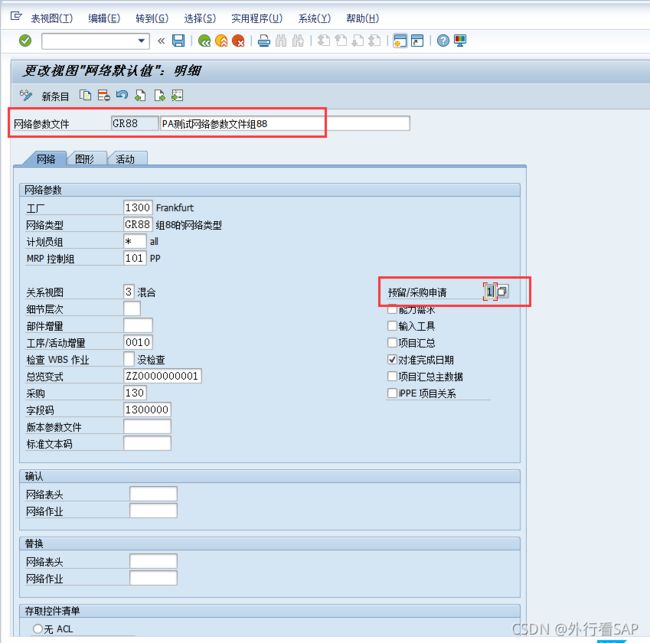
默认采购组为001

4.调度参数设置
在“订单类型”字段中输入网络类型GR##。将“向前”设置为调度 类型,并在“过去的开始”字段中输入值999

6.为工厂1300中定义网络类型GR##的确认参数,复制工厂内网络类型 PS04的确认参数 1300.更改确认参数,使其不再可能确认将来的日期
a)选择项目系统→确认→定义确认参数。. 选择组合设备:1300和网络类型:PS04的行。若要复制数据,请选 择“复制As”。 在网络类型字段中,输入网络类型GR##,并停用未来日期指示器。 使用复制(输入)确认您的条目。保存更改。若要退出调度参数, 请选择“返回”。

7.激活工厂1300中网络类型GR88的自动材料可用性检查
a)选择项目系统→材料→可用性检查→定义检查控制。 选择组合工厂:1300和网络类型:PS04的行来创建的订单(业务功 能:1)。若要复制数据,请选择“复制As”。 在“订单类型”字段中,输入网络类型GR##,并停用物料可用性 指标。使用复制(输入)确认您的条目。 对开放式订单执行相同的操作(业务功能:2)。保存更改并退 出。
2.6 活动和网络
2.6.1 创建和使用活动和网络
2.拖拽一般成本活动到顶层WBS上
使用项目 E-98## 的最高级别 WBS 元素的一般成本活动,计划 1000 欧元的成本元素 466000。 在 20 天内分配成本

3.基于该网络再创建一个外部活动,引用信息记录 5500000057

4.创建第二个网络,参考标准网络创建,同时把活动拖到不同的WBS下
a)在项目生成器中打开您的项目E-98##。在结构树中选择WBS元素E-98##-1 工程/设计,然后打开背景菜单(鼠标右键)。从上下文菜单中选择“创 建-复制网络”。在以下对话框中,在 Std 网络字段中输入值 E-1002, 并选择“网络参数”选项卡页。输入 GR##作为网络配置文件,GR##作 为网络类型,输入 1300 作为工厂,并使用继续确认您的条目。 系统会在处理区域中显示新的网络报头的详细数据。输入设计、采购 和组装作为新网络的说明。确认网络的开始日期的条目和警告消息(如 需要),以便系统创建网络。 系统将在项目生成器的结构树中显示新的网络和复制的活动。通过将 结构树中的活动一个接一个地拖动到相应的 WBS 元素来分配以下内容

最终如下:

5.维护活动1010和活动10的关系为SS
6.维护1140和活动20的关系为FS
7.通过图形器,创建从活动 1010 到活动 1000 的开始开始关系来代替原始关系
选择网络图形(图形)处理活动 1010 和 1000 之间的关系。选择此关系, 然后选择“删除”。确认对话框。 选择连接符号,并将关系从前继 1010 客户接受的开始拖动到后继 1000 布 局的开始。
原先是:

提示:您可以通过使用符号调整整个图表,然后通过选择关系显示创 建一个显示,以反映该时间点的显示。
若要返回到项目生成器,请选择“返回”。确认对话框(如果需要)以保 存节点的位置。然后保存整个项目。
2.6.2 分配活动元素、材料组件和里程碑
1.把活动元素拖拽到1010上,输入如下:
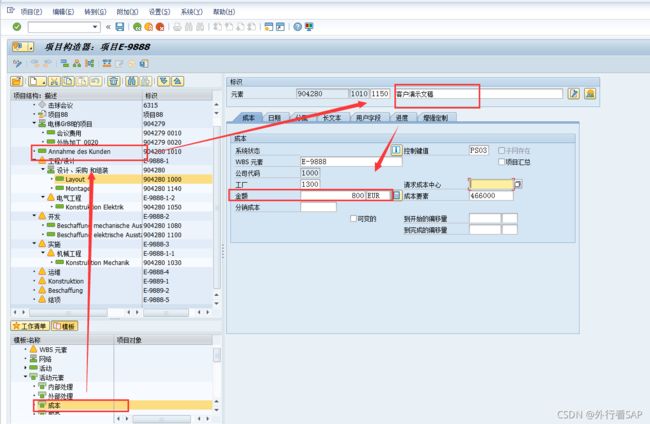
2.把物料组件E-1203a拖拽到1080活动上
3.拖拽里程碑到1010
2.7 创建标准网络
- 使用标准网络 E-1004 备选方案 1 作为模板,为配置文件电梯模型组 4 创建 标准网络 E-97##。输入名称标准网络组##,标准网络应发布状态(一般)。 将另一个内部处理的活动传递添加到您的标准网络,作为程序集活动的继 者。交货应由工作中心 2000 执行,使用 10 小时,持续 2 天。将标准网络的 活动和标头分配给您之前创建的标准 WBSE-97##中的 WBS 元素。如果有必要, 请使用输入帮助来帮助您创建分配。 a) 选择 SAP 菜单-物流-项目系统-基本数据一模板-标准网络-创建 在初始屏幕上,选择 1004 个电梯型号组 4 作为标准网络的配置文件。 在“标准网络字段”字段中输入 E-97##,选择模板复制。现在在模板 选择和备选方案 1 中输入标准网络 E-1004。用继续操作来确认您的条 目。在标准网络的报头中输入以下数据,然后用 Enter 确认您的条目:

2.进入活动页签,重新维护个活动

3.可以把标准活动分配到标准WBS上
您已经将标准网络标头分配给了标准 WBSE-97##中的 WBS 元素。现在, 还可以在标准网络中输入单个活动的相应分配。为此,请选择活动概述 中的“总数”选项卡页面。输入以下数据:

4.根据模板创建项目和网络
保存操作网络时,还可以使用标准工作分解结构 E-97##中的模板创建一个 操作工作分解结构 E-97##。检查新项目 E-97##的结构。
a) 选择 SAP 菜单-物流、项目系统、项目、项目生成器。要创建新网络, 请选择“带模板网络”。
b) 在对话框中,选择模板现在在字段标准网络中输入 E-97lb##。在选项 卡页“网络参数”上,输入您的网络配置文件 GR##(组###)和您的网 络类型 GR##(组##)。通过选择“继续”(输入)来确认您的条目。
c) 检查网络报头中的控制数据,并使用 Enter 启动标准网络的副本。系 统现在读取您的标准网络并创建一个操作网络。
d) 选择“保存”。基于将标准网络分配到标准工作分解结构的情况,系 统现在建议使用标准工作分解结构 E-97##的模板创建一个操作工作分 解结构。输入 E-97##作为新项目的标识,然后选择“创建项目”。使 用创建项目确认创建项目的数据。最后,选择“复制”以复制项目分 配。 e) 您的项目 E-97##现在将出现在“最后处理的项目”下的工作列表中。 双击以打开项目,并查看其结构。通过选择“后退”来完成这部分练 习。
2.8版本
2.8.1 创建和编辑仿真版本
1.项目转模拟
SAPMenu-物流-项目系统-项目-模拟-转移 项目

3.打开模拟版本,添加活动
在项目计划板中,在模拟版本中创建一个活动 电梯零件的包装和交付。新的活动包装和交付由工作中心 2000 年进行。活 动在活动完成日期之后直接进行,外部质量保证。将新的活动分配给 WBS 元素的质量保证部。计划进行 10 个小时的工作,为期 5 天。 a)在项目规划板中打开模拟版本。选择 SAP 菜单、物流、项目系统、项目、模拟、变更。 在初始屏幕上输入以下数据:
选择“打开项目”。 选择 WBS 元素 E-98##-4 质量保证。若要打开模板区域,请选择符号“创 建”。在模板区域中,双击“活动-内部处理”。
提示:由于您的项目有多个网络,并且为项目定义指标设置为项目 定义中的网络分配,系统现在向您显示属于项目的所有网络的列 表。选择一个新活动应该所属的网络。
选择这两个网络中的一个,然后用继续操作来确认您的选择。您为 WBS 元 素质量保证分配了一个内部处理的活动。若要关闭模板区域,请选择符号 “打开/关闭左侧窗口”。要分支到活动的详细信息屏幕,请双击新活动。 输入以下数据:


确认你的条目。 选择新的活动打包和交付,然后(同时按 CRTL 键)选择活动 20 外部 质量保证。若要在两个活动之间创建完成-启动关系,请选择连接所选 活动的符号。
- 您还希望在模拟版本中有一个 WBS 元素,使您能够计划刚刚创建活动的交付。在第二个层次结构级别上创建 WBS 元素 E-98###5,并将活动“打包和 交付”分配给此 WBS 元素。保存对模拟版本的更改。 a) 要再次打开模板区域,请选择符号“创建或关闭/打开左窗口”。按 “拖放”顺序将 WBS 元素(在单个对象下)分配给最高级别的 WBS 元 素 E-98##。系统将在第二级上创建新的 WBS 元素。通过选择“打开/ 关闭”“左侧窗口”来关闭模板区域。 单击项目规划板的表格区域中的新 WBS 元素的说明。删除原始描述, 并在字段中输入交付。若要确认您的条目,请选择 Enter。 b) 通过拖动表格区域中的活动并将其拖放到 WBS 元素上,来分配活动打 包和传递到 WBS 元素传递。然后保存您所有的更改。 提示:如果您已经调整了项目规划板中的对象或表的显示,系 统将使您进入一个对话框,在那里您可以决定是否应该根据用 户保存这些更改。如果用“是”确认对话框,系统将保存这些 设置,并在下次调用项目计划板时使用它们。
2.8.2 创建项目版本、更新操作项目以及项目计划委员会 的设置
在使用模拟版本的数据更新操作项目之前,请使用项目版本来记录项目的原始状 态。然后传输模拟版本,并分析对管理数据的更改。查看项目规划委员会中的实 施项目。首先,在自定义过程中创建您自己的项目规划板配置文件。可选:根据 需要更改项目规划板中的一些设置。您还可以在结构信息系统中比较来自项目版 本和已更新的项目的数据。
1.要记录正在操作项目 E-98##的状态,以便稍后进行评估,请手动创建项目版本 1##,并包含对版本组组##的适当描述。使用数据库配置文件 0000000000001。 a)选择 SAP 菜单、物流、项目系统、项目、项目版本、创建。
输入以下数据:
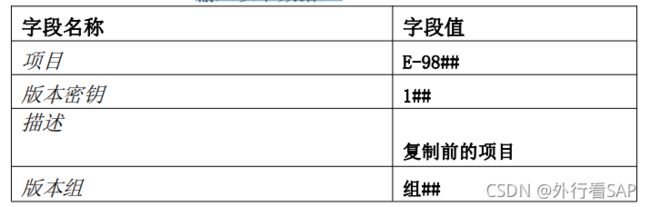

确认您的条目。然后选择其他数据库配置文件,输入数据库配置文件 00000000000001,然后确认继续。若要创建项目版本,请选择“执行”。 若要退出事务处理,请选择 Back。
通过选择“是”,在下面的对话框中确认正在操作的项目的更新。 将显示一个日志,显示数据是否已更新,或是否发生了任何错误。若 要退出日志和项目传输,请选择“返回”。 b)选择 SAP 菜单、物流、项目系统、项目、模拟、管理数据。 输入 SIM##a 作为版本密钥,输入 E-98##作为项目定义,并使用 Enter 确认您的条目。 您创建并接受的模拟版本被标记为不活动的。此外,该版本还得到了 “已转移”的指示器。若要退出管理数据,请选择“返回”。

下面都开始报错,不搞了。实际做项目中也用不到。浪费翻译了。
PLM 220
1.结构
1.使用标准结构作为模板来创建用于构建涡轮系统的项目
a) SAP 菜单物流项目系统项目项目建设者 (双击以选择项目生成器)
2.使用标准项目 T-20001 作为模板来创建项目 T-100##。
##是组号的占位符(例如,如果您在组 3 中,然后将##替换为 03)
提示:屏幕左侧的树状结构现在显示从标准项目复制的各种对象:
• 项目定义(一线)
• WBS 元素
• 活动
• 网络头
• 里程碑(最后一行) 活动分组在一个临时编号(%0000000000001)的网络中。保存 活动时,此数字将被提供的数字范围内的数字替换。
4.加2个WBS
将光标放置在模板区域(左下角),必要时展开单个对象部分。 “将”一个 WBS 元素从模板区域拖放到树状结构中的系统和仪表 WBS 元素的规划中。 输入系统规划作为新 WBS 元素的简短描述。 通过选择 Enter 来确认您的条目。 新的 WBS 元素现在显示在树状结构中

5.为新WBS设置计划指标,双击即可
展开显示器以显示整个项目。 为新的 WBS 元素设置规划元素指示灯。 a)单击项目生成器中的层次结构图形按钮。 选择“视图-完整视图”。 对于新的 WBS 元素,双击“计划”指示灯。 最后,通过选择“返回”来退出层次结构图形。
6.将活动2000拖拽到新WBS上
将光标放置在结构树中的活动 2000 上。“拖放”活动到系统规划 WBS 元 素,并重命名为“系统规划”

7.在仪表计划这个WBS下,创建新内部活动
要计划涡轮仪表,请为计划仪表 WBS 元件创建一个内部处理的活动。 在新活动的详细信息屏幕中输入以下数据:
| 字段名称 | 值 |
|---|---|
| 文本 | 仪器的规划 |
| 工作中心 | 2000 |
| 工作 | 35小时 |
| 正常持续时间 | 5天 |
8.看看网络图形中的扩展网络。
将光标定位在树状结构中的网络标头上。 选择网络图形。
要调用整个网络的概述,请选择完整视图。
如果需要,请使用“活动”图标并选择小显示格式来更改活动显示 使用后退”按钮退出网络图形。 选择“保存”以保存该项目。然后将替换临时网络号

9。调用项目计划版
现在调用项目计划委员会来查看项目截止日期的综合视图。使用 1001 电梯/ 涡轮机规划板轮廓,并对整个项目执行时间调度。
a) SAP 菜单。物流。项目系统。项目。项目规划 董事会-变更项目(双击以选择交易记录) 输入您的项目,并选择指定的规划板配置文件。使用“打开”项目 (Enter)开始处理项目。 如果需要,请选择“自适应图形”区域,以编辑规划板的日期视图。 现在,请为整个项目执行时间调度。选择“选择所有”图标,然后单击 “计划”。
10.输入物料计划
a)双击规划板表区域的双击活动 3000。 在活动的详细信息屏幕中选择“分配”选项卡页面,并输入指定的数 据。通过单击“后退”图标来确认您的条目。 按照相同的程序计划活动 3100 的材料计划值。 最后,选择“保存”。
活动 材料规划
3000 100000 欧元
3100 65000 欧元

2 .计划
3 .实际日期确认
4 .快速运行的计划和活动的执行
5 .可用的容量和容量要求
6.容量分析
7.劳动力规划
8.确认和实际容量要求
9.外部活动,为防止串,先复制个10088到10089
9.1 在顶层WBS上创建外部活动
a)SAP菜单→物流→项目系统→项目→项目生成器(双击选择事务) i将您的项目T-100##从工作列表拖放到结构树中。
b)在模板区域中,展开“单个对象”部分,然后展开“活动”部分。 将活动(外部)对象拖放到树状结构中的顶部WBS元素。 新的活动已创建。您可以存储在活动的详细信息屏幕中指定的 计划数据。 确认您的条目。采购申请的临时编号将显示在活动的详细信息屏 幕上。


9.2 采用信息记录的
为项目创建另一个经过外部处理的活动。这次,您不需要手动输入详细信息 ,而是使用准备好的购买信息记录。 为WBS元素T-100##.5 WBS创建活动。在详细信息屏幕 中输入以下数据,并调整活动数量“计划42小时”。确保在保存数据时写入采购申请。 最后,保存更改并返回到SAP主菜单。
a)i拖动并将外部处理对象从模板区域拖放到树状结构中的顶部WBS元素 (程序集)。 输入新活动的详细信息屏幕中显示的数据。 通过单击“继续”图标来确认您的条目和对话框。购买信息记录 中的数据复制到活动。 在“活动数量”字段中输入42小时。 确认您的输入,并使用适当的图标保存项目。 如果出现警告消息,请确认它们。 保存条目时,将为这两个外部处理的活动生成采购申请。 使用“退出”图标可以退出项目生成器。

9.3 查看报表ME5J
使用合适的报告,帮助您查看项目T-100##的采购申请列表。 在报告中,为活动的外部评估的采购请求分配一个固定的供应商。选择 供应商1000。
提示:您还可以显示有关采购申请的详细信息。在报表中选择采购 申请,然后单击“显示申请”图标。
a)SAP菜单→物流→项目系统→信息系统→材料→采购申请→项目(双 击选择报表) 在“项目”字段中输入您的项目T-100##,然后调用报告。为此, 请单击“执行”。
b)将显示该项目的所有采购申请的概述。将固定供应商1000分配给活动外部评估的采购请求。 选择采购申请,然后单击“手动分配”按钮。在字段中,固定供应商输入值1000。 单击“分配电源源”按钮以确认条目。通过选择“更改申请”来 保存已更改的采购申请。最后,通过单击“返回”来退出报告。
手动分配供应商
9.4 创建订单还是ME5J页面分配(也可以在ME5J直接分配)
1.直接在ME5J转订单
点击分配按钮-处理分配即可
选择采用,或者直接打开ME21N即可。
2.利用ME58转订单
a)SAP菜单→物流→物料管理→采购→采购订单→通过申请分配列 表创建→(双击选择事务处理) 在初始屏幕中的“网络”字段中输入网络编号。(如果您忘记了该数 字,请根据项目定义使用匹配代码搜索来查找) 确认这些条目并执行该报告。 为此,请选择“执行”。
b)将光标定位在供应商1000上。 选择每个Assgt按钮的预设值(每个分配的要求)。现在列出 了项目的两个采购申请。 返回到概述。为此,请单击“后退”图标。
c)将光标定位在供应商1000上 选择进程分配。 将出现一个包含创建采购订单信息的对话框。用继续操作来确认 您的条目。 按住CTRL键,在文档概述中选择您打开的采购申请。然后单击“复 制”图标。 若要保存采购订单,请单击“保存”。记下状态行中显示的PO号 。单击“后退”图标,返回到SAP菜单。

9.5 下达网络才可以收货
9.6 收货MIGO
a)SAP菜单→物流→材料管理→采购→采购订单→后续功能→货物接收( 双击选择交易) 在采购订单字段的右侧输入您的采购订单编号。选择Enter以确认您 的条目。 您可以在项目的详细信息屏幕中(使用适当的图标在各个项目之间 移动)或在表概述中(首先关闭详细信息视图)中更改数量并设置 “确定”标志。 实现指定的更改,然后单击“发布”图标。使用“ 后退”图标退出事务处理。
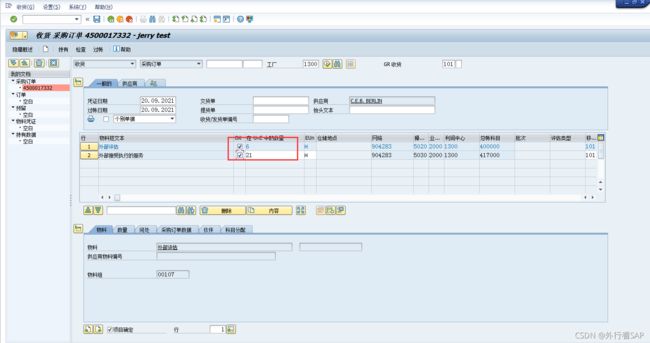
9.7 查看报表
使用项目系统信息系统中的“项目采购订单”报告分析项目的POs。 退出报告。
a)SAP菜单→物流→项目系统→信息系统→ 物料→采购订单→为项目(双击选择报告)在初始屏幕中输入您的项 目T-100##并执行报告。为此,请单击“执行”。 您现在应该能够看到采购订单与两个项目和仍有待交付的数量。 单击“后退”图标,返回到SAP菜单。
10.服务
10.1 建服务
在项目生成器中,为 WBS 元素 T-100##。5 程序集创建一个服务活动。 输入新活动的短文本服务,并分配采购组 001。 输入计划外服务的限制的值。使用以下数据:
a) SAP 菜单-物流、项目系统、项目、项目生成器(双击以选择项目生成 器)将项目 T-100##从工作列表中“拖放”到结构树中。 在模板区域中,展开单个对象部分,然后展开 Activi^部分。 将“服务”对象拖放到树形结构中的顶部 WBS 元素 T-100##.5 程序集。
b) 输入指定的短文本和采购组,并确认您的条目。 创建新的活动,系统将调用服务活动的服务规范。
c) 在限制部分中,输入计划外服务的指定数据。现在,在服务部分中输入计划中的服务。执行此时,请参考服务主机 并输入指定的数据。确认您的条目。 如果没有输入价格,请在总价格字段中输入值 250。 退出服务规范处理。选择“返回”。
d) 服务活动将再次显示详细信息屏幕。 如果活动尚未具有“已发布”状态,请选择“编辑-状态-释放”。 单击^^图标,确认调度警告消息。
e) 再次,调用项目生成器中的项目以确定采购申请编号。此数字可以在 服务活动详细信息屏幕上找到。 通过单击“退出”图标来退出项目生成器。
总体限制:把无限制勾上,输入期望值10000,编号是E-1301,数量15
10.2 ME21N建订单
现在订购项目的服务。您知道该供应商:供应商 1000。负责的采购机构编 号为 1000,采购组编号为 001,公司代码编号为 1000。 为采购订单输入以下数据:


4500017333
10.3 ML81N服务确认
a) SAP 菜单-物流-物料管理-采购一采购订单-后续功能-服务输入表一 维护(双击以选择事务处理)。 为您的采购订单创建一个条目表。 首先单击“其他采购订单”图标。然后在对话框中输入购买订单编 号,然后选择“继续”。 接下来,单击“创建输入表”图标,并在输入表的标题中输入指定的 数据:
b) 选择服务选择。 在对话框中输入采购订单,并单击“继续”。 此时将出现采购订单的服务规格的概述。选择一行,并将其复制到服 务规范屏幕上。若要复制它,请单击“采用服务”图标。 减少由 5 个服务单位输入的服务,并保存服务入口。单击“保存”。
c) 现在接受服务。 若要接受这些服务,请选择“显示/更改”图标,然后选择“接受” 图标。 使用“保存图标来保存修改后的数据。状态行显示有关控制和财务会 计中数据更新的信息,以及验收文件的数量。 单击“后退”图标,返回到 SAP 菜单。
服务确认报错,不纠结了,不知道哪地方错了。
11 组件
11.1 分配物料组件
1.非库存物料(半成品E-1517)
调用项目生成器,并手动为您的项目 T-100##中的一个活动分配组件。 在组件概述中,将组件 E-1517 作为非库存项目分配给活动 3100 材料采购 工厂组件。 在组件概述中使用以下数据进行分配:
a) SAP 菜单-物流-项目系统-项目-项目生成器(双击以选择项目生成器)。 将项目 T-100##从工作列表中“拖放”到结构树中。 展开项目定义和 WBS 元素“涡轮机和采购”,以调用活动的详细信息 屏幕。
b) 然后转到活动 3100 的组件概述。为此,请单击“组件概览”图标。 输入指定的数据。通过单击 Enter 图标来确认您的条目。
c) 可能会出现一个对话框,您可以选择采购类型。在对话框中,选择“网络的购买申请”,并通过单击“继续”图标确认您的条目。
d) 显示组件的详细信息屏幕。 在概述中选择组件,然后单击常规按钮以调用详细信息屏幕。 转到“采购参数”选项卡页面。此选项卡页面显示了帐户分配类别和 指示器 Res./purch.req。,例如。您可以在“常规数据”选项卡页上 看到需求日期。
2.库存物料(半成品E-1203A)
将另一个材料组件分配给同一活动。将材料 E-1203A 作为库存项目。 首先返回到活动的组件概述。 作为第二项,输入包含以下数据的材料:

a) 将光标放置在树状结构中的活动 3100 上。 单击活动详细信息屏幕中的组件概览按钮。 在第二项中,输入包含指定数据的材料,并确认您的条目。 出现对话框,可以选择采购类型。选择 Reser。WBS 元件指示器。通过 单击“继续”来确认您的条目。
b) 查看组件的详细信息屏幕。 为此,请仅在概述中选择第二个组件,然后单击“常规”图标以显示 详细信息屏幕。 检查该组件的帐户分配类别。为此,请转到“采购参数”选项卡页面。 在材料主文件部分中,也请查看采购字段。E-1203A 材料计划进行外部 采购。 保存更改的数据。选择 Sa^ve。 通过单击“退出”图标,可以退出项目生成器。
3.查看物料组件报表CN52N
上次生成数据时生成采购申请和预订 保存。在扩展的单个组件概述中显示项目的组件。 确保为报告选择了 PS 信息配置文件 YIDES_130000。 打电话给报告为您的项目 T-100##。 更改报表的字段选择。在报告中显示以下字段:
字段名称
材料
材料文本
采购申请
申请项目
要求日期
要求数量
提取的数量
帐户分配类别
特种股
a) SAP 菜单-物流-项目系统-信息系统-结构-增强的个人^版本-组件(双 击选择事务)。 单击“PS 信息配置文件”按钮,并分配相应的配置文件。确认继续。 在项目字段中,输入项目定义 T-100##。 单击“执行”图标。
b) 现在,请更改报表的字段选择。 为此,请选择“视图-选择 fields…from”菜单,并在报告中显示指 定的字段。单击“继续”图标确认字段选择。 分析这两个材料组件的数据,然后退出报告而不保存概述。为此,请 单击“后退”图标。
4.在计划版中变更组件
查看项目规划板中的组件概述。
显示项目中所有对象的组件概述。
更改采购日期。

查看项目规划板中的组件概述。 显示项目中所有对象的组件概述。 更改采购日期。使用以下数据:
a) SAP 菜单-物流-项目系统-项目-项目计划委员会-变更项目(双击以选 择交易) 在项目文件中。字段,输入您的项目 T-100##,选择项目规划板配置文 件 1001 电梯/涡轮机,并选择与活动。选择“打开项目”以访问项目 规划板。通过选择放大图形和自适应图形区域来优化项目显示。
b) 选择“全部选择”以选择所有对象。 然后单击“组件概览”图标。组件的采购日期显示在组件概述图中。
c) 您可以通过双击组件的描述来显示详细信息屏幕。 对于组件 E-1517,请在“偏移”字段中输入值 7,并在其旁边的字段 中输入时间单位 Day。单击“返回”以确认您的条目。 在组件 E-1203A 的详细信息屏幕中,设置 Algn。开始日期。压缩指示 器。单击“返回”以确认您的条目。 单击“保存”。然后单击 Back,返回到 SAP 菜单。
项目计划版CJ92选择组件概览
11.2 分配多个物料组件(bom形式)
如果要分配多个组件,则手动分配材质可能相当耗时。作为一种替代方案,您可 以分配物料清单(BOMs)。现在,请创建您自己的 BOM,并将其分配给项目。
1.为首层WBS创建一个WBS BOM
a) SAP 菜单、物流、生产、主数据、临时清单、物料清单、WBSBOM、单级、创建(双击以选择交易) 使用初始屏幕中显示的数据。 使用材料 BOM T-20000 作为模板。要复制物料清单,请选择物料清单” 按钮并输入指定的数据。请单击“继续”按钮以确认数据条目。
b) 选择所有 BOM 项目,然后取消选择材料 P-100 的项目。 然后单击“复制”图标,将所选项目复制到 WBSBOM 中。单击“保存”, 然后通过单击“上一步”退出事务处理。
取消选择P-100
保存即可。
2.现在使用 BOM 传输来将 WBSBOM 的组件分配给您的项目活动。
a) SAP 菜单-物流-项目系统-物料-计划-物料转移清单(双击选择交易)。 使用初始屏幕上的指定数据。
b) 在执行 BOM 传输之前,请检查 BOM 传输的选择参数。选择选择参数。 必要时输入指定的参数,并通过单击相应的图标来确认您的条目。
c) 单击“执行”图标以启动 BOM 传输。 所有新的组件分配现在都显示在结果概述中。 单击保存图标,并在必要时确认任何调度警告。通过单击“后退”图 标来退出 BOM 传输。
注意,有效期和WBS BOM保持一致
3.更改WBS BOM。
bom 在项目的过程中经常发生改变。展开 WBSBOM 以包括材料 P-100,并将组 件 T-20100 的要求数量增加两倍。 使用以下数据来确定您的物料清单:
a) SAP 菜单、物流、生产、主数据、临时清单、物料清单、WBSBOM、单级 变更(双击选择交易) 在初始屏幕上使用指定的数据,然后单击“项目”图标。
b) T-20100 涡轮机外壳要求数量的两倍。使用指定的数据输入材料 P-100 作为附加项,然后确认您的条目。 双击材料 P-100 的项目编号。在“基本数据”选项卡页的一般数据部 分中,在参考点字段中输入值 1310。 单击保存图标和后面的返回图标。
参考点更改
4.再次传输变更的BOM,选择参数多点,那么就会提示哪些无法传输到WBS
提示:如果您总是使用相同的参数调用 BOM 传输,则应该创建一个 包含这些设置的选择配置文件。 执行 BOM 转移,并确认您的更改。 根据您的选择参数,现在将显示无法自动分配的组件的概述。不要手动分 配任何组件,请转到结果列表。 结果概述第一列中的图标指示是正在创建、删除、更改还是重新分配组件。
a) SAP 菜单物流项目系统物料计划物料转移清单(双击选择交易)。 使用初始屏幕上的指定数据。
b) 选择选择参数。 输入指定的参数,并通过单击相应的图标来确认您的条目。
c) 然后单击“执行”图标。 由于 BOM 中的数量变化而出现一个对话框。 选择确认。 此时将显示无法自动分配的组件的概述。此处应列出了组件 T-20200、 T-20610、T-20620、T-20620 和 T-20630。 单击“结果”图标可返回到结果概览。已创建了一个新的分配,并已更改 了一个现有的分配。 单击“保存”图标,然后通过单击“后退”图标退出 BOM 传输。
有4个组件没法传输
点击保存即可。
12 生产跟踪
在下一个练习中,您将为您的项目采购材料,并在网络中使用它。取您之前分配 的组件 T-20600,并跟踪其在 SAP 系统中的采购和使用的所有步骤。
12.1 首先显示材料 T-20600 的库存/需求清单
在初始屏幕上使用以下数据:到目前为止,只生成了一个需求。但是,您还需要另外一个采购元素。 不要退出该事务处理。您可以稍后刷新数据。
a) SAP 菜单-物流-项目系统、物料-计划一库存/需求列表(双击以选择交 易)。 使用初始屏幕上的指定数据。 单击“继续”图标以调用该列表。
b) 您应该注意到清单中您的项目的个人需求库存部分,并通过材料单位 进行预订。但是,尚未显示一个采购元素。
发现有两个预留需求,跟项目上展示的一致。T-20600是自制的,所以无法生成采购申请
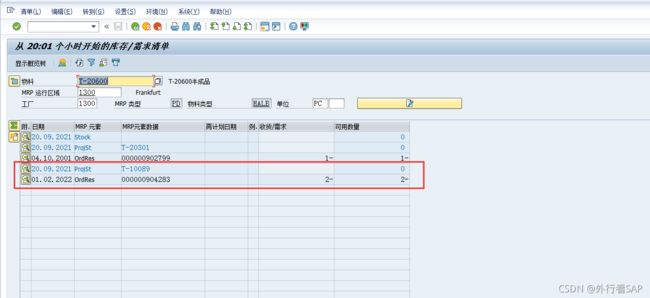
12.2 执行MRP(此时子物料会产生依赖需求,以及生成采购申请)
为项目执行计划运行以生成采购元素。
要做到这一点,请打开第二个会话。 这允许您总是在一个单独的会议中分析股票/需求列表。 在新会话中,调用事务以进行特定于项目的计划运行,并使用初始屏幕上 的指定设置:
a) 选择“创建会话”。SAP 菜单-物流-项目系统一材料-计划-MRP 项目(双 击以选择事务处理)。使用初始屏幕中指示的设置。 双击“继续(输入)”以开始计划运行。按两次输入键,进入警告信 息“请检查输入参数”。
b) 将显示一个包含计划运行的详细数据的列表。这里还列出了对您的项 目的依赖性需求。 使用“后退”按钮退出事务处理。
都跑了
12.3 生成生产订单(子组件依赖需求消失,变成生产订单的需求了)**
在第二阶段,再次查看材料 T-20600 的库存/需求清单,并为您的预订创建 一个生产订单。 刷新数据后,库存/需求列表中项目的个人需求库存部分现在将包含计划订 单和预订。 将项目 T-100##的计划订单转换为生产订单,立即发布,然后保存生产订单。 在库存/需求列表中,刷新数据选择,并注意生产订单编号
a) 更改为包含材料 T-20600 的库存/需求列表的会话,然后单击“刷新” 图标。 在项目的个人需求库存段中,该列表现在包含了一个计划订单和预订。
b) 双击项目 T-100##的单个部分中的“计划订单”字段。 要将计划订单转换为生产订单,请选择“生产订单”。(将对话框中 的计划订单转换为生产订单)按钮。此时将出现生产订单的标头屏幕。 发布并保存生产订单。 为此,请单击“释放顺序”图标,然后单击“保存”图标。
c) 您已经返回到库存/需求清单。刷新数据选择。 选择“刷新”。 您现在应该看到您预订的生产订单。您可以在列表上看到生产订单号。
材料20600多了一个计划订单
双击转生产订单
12.4 查看相关依赖需求以及生成的采购申请(相关需求已经转为订单需求了)**
在规划运行期间,系统已经为相关组件创建了需求和采购元素。组件 T-20600 对组件 T-20610、T-20620 和 T-20630 都有要求。订购项目 T-100## 的组件,并将其发布到仓库。 MRP 运行时已经创建了合适的采购申请。将这些订单转换为采购订单。使用你的第二节课来做到这一点。
首先,在合适的报告中创建购买申请的自动分配给采购信息记录。 然后看看作业的概述。您现在可以通过选择流程分配来创建新的采购订单。 在左侧采购订单的文档概述中,选择三个采购申请,并将它们转移到采购 订单中。 保存采购订单,并记下采购订单编号。
a) 更改为第二个阶段,然后选择: SAP 菜单物流项目系统信息系统一材料采购申请项目(双击选择事务处 理)。 在“项目管理选择”部分,仅输入项目定义 T-100##,然后单击“执 行”图标。
b) 显示项目所有采购申请的概述。 选择材质 T-20610 的行,选择自动分配。 以同样的方式分配材料 T-20620 和 T-20630。 c) 然后单击分配”图标。 采购申请根据其分配在概述中进行排序。 将光标放在供应商 C.E.B.下面的一行中柏林。然后选择进程分配。 确认使用“继续”的对话框。如果出现另一个对话框,请选择“新的 采购订单”。
d) 此时将显示采购订单。 在左侧的文档概述中,按住 CTRL 键并选择三个采购申请。要将数据复 制到采购订单中,请在文档概述中选择“采用”图标。 最后,选择“保存”。
e) 组件将再次显示该概述。采购订单号将出现在状态栏中。 通过选择“Back”来退出作业的概述。 保存已更改的采购申请,然后通过单击“上一步”图标退出报表。
ME5J查看项目上的采购申请,对T-20610、T-20620 和 T-20630进行供应商分配,并生成采购申请
12.5 收货4500017334**
12.6 发货到生产订单migo**
在物料管理中使用合适的库存管理交易来发布相应的商品问题。在执行此操 作时,请参考您的生产订单。
a)SAP 菜单-物流。物料管理。库存管理。货物运输。货物问题(MIGO)(双 击以选择交易) 使用“到订单”条目作为发布问题的参考文档,并在提供的字段中输 入您的生产订单编号。确认您的条目。 这里出现了一个很好的撤款概述。输入 0001 作为材料的存储位置,并 在必要时为每个项目设置 OK 指示符。 单击“Post”图标,然后通过单击“后退”图标退出事务。
7.订单报工
一旦生产订单的部件发货,就可以处理订单。确认生产订单和计划数量。 设置最终 conf。作为状态,并保存确认信息。 a)SAP 菜单-物流-生产-车间控制一确认-输入-为订单(双击以选择事务处 理)。 输入生产订单的编号,并调用确认信息。 选择“最终确认”指示灯。 在“产量”中输入计划数量以确认字段。 单击保存图标,然后返回到 SAP 菜单。
8.发货回仓库MB31
您已经向生产订单发布了服务,但尚未将已完成的材料 T-20600 发布到仓库。现在张贴为您的订单的货物收据在车间控制。 在初始屏幕上输入以下数据
从订单中复制默认值,并张贴货物收据。
a) SAP 菜单-物流-生产车间控制-货物移动-货物收货(双击选择交易)。 使用初始屏幕上指定数据并确认条目。
b) 从订单中复制默认值,并张贴货物收据。 要复制默认值,请选择“采用”图标后面的“发布”图标。单击“后 退”图标退出事务。
9. 检查您的项目中的材料 T-20600 的新库存情况。
再次,使用股票/需求列表 来做到这一点,您在第一阶段仍然已经打开。 发生了什么变化? a)更改到包含材料 T-20600 的库存/需求列表的会话,然后单击“刷新”。 刷新数据后,您的项目 T-100##的生产订单应该从列表中消失,您应该 能够看到您的项目的库存。
收货前:

收货后,只剩下预留和库存了。
10. 在项目中使用材料 T-20600,参考预留发货
从存储位置 0001 移除材料,引用您的预订。 例如,您可以在库存/需求列表或活动中找到预订和项目编号。或显示您的 网络的所有预订,并选择材料 T-20600 的预订。 使用合适的材料管理交易发布相应的商品问题。
a) SAP 菜单。物流。物料管理。库存管理。货物运输。货物发行(MIGO) (双击以选择交易) 选择预订条目作为发布货物问题的参考文档。最后,例如,单击“查 找预订”图标。
b) 在搜索屏幕上的“网络字段”字段中,输入网络编号(如果不知道此编号,请使用 F4 帮助进行搜索)。 然后单击“查找”图标。
c) 网络的预订列表现在显示在较低的区域。 双击材料 T-20600 的预订。此预订的数据现在已转移到材料文档中。 必要时设置 OK 指示灯,并输入 0001 作为存储位置。确认您的条目。 发布商品问题,然后通过单击“后退”图标退出交易。
11. 在第一阶段刷新材料 T-20600 的库存/需求列表,啥也没了。
您的个人需求库存部门现在发生了什么变化? 退出库存/需求列表,然后返回到 SAP 主菜单。
a)请更改为包含材料 T-20600 的库存/需求列表的会话,然后单击“刷新”图标。 T-20600 材料的项目/销售订单库存。项目的个人需求库存段不再包含在列 表中。 单击“后退”图标,返回到 SAP 菜单。

13 基于项目的交货CS0N
13.1.创建交货信息**
准备您的项目从项目系统交付。使用项目生成器创建交付信息。 在项目 T-100##中,以组##作为活动 3000 初步订单的描述,手动创建交付 信息。 在交付信息中使用以下数据:
a) SAP 菜单-物流、项目系统、项目、项目生成器(双击以选择项目生成 器)将 T-100##项目从工作列表中“拖放”到结构树中。 展开项目并选择活动 3000 个初步订单。 然后从菜单中选择“临时交付信息”。
b) 通过单击“创建”按钮来生成新的交付信息。 输入组##作为传递信息的描述,并通过单击继续”图标确认您的条目。 使用指示的数据。最后,单击传输图标确认条目。
c) 现在将现有的交付信息组 20 分配给活动 3100 材料采购工厂组件。 在结构树中选择活动,并从菜单中选择额外的传递信息。在“交付信息”字段中输入组##,并确认您的条目。 然后单击“传输”图标,将传递信息分配给该活动。 单击保存图标,然后通过单击退出图标退出项目生成器。
13.2 选择3100活动(没物料),引用交货信息
2.买个P-100材料,模拟直接初始化100个
你只能提供现有的货物。因此,在材料管理中张贴对该项目的良好收据。后 泵 P-100 在您的项目库存没有参考参考文件。同样,在工厂 1300 中使用库 存位置 0001。如果有必要,您可以调用库存/需求清单以检查项目库存。
a) SAP 菜单-物流物料-管理库-存管理货物移动-收货-其他(MIGO)(双击选择交 易)选择“收货和其他”条目,打开详细数据区域。在详细信息数据中输 入以下数据,然后通过单击执行(输入)来确认您的条目:
b) 如果您想检查 P-100 材料的库存,请选择 SAP 菜单物流项目系统材料规划一 库存/需求列表(双击以选择交易记录)。 在“材质”字段中输入值 P-100,如有必要,请输入 1300 作为工厂, 然后确认您的条目。 您项目的 T-100##的个人需求库存部分应该显示一块作为可用库存。 单击“后退”图标退出事务。
MB1C用501直接收货个泵到项目库存
查看库存MD04
3.交货
现在从项目 T-100##创建到 1600 的泵 P-100 交付。 为此,请在项目系统中启动相应的事务。使用您的项目进行选择和收货方 作为过滤标准。 传输一般数据,并忽略由于单个组件的材质主控件中丢失设置而发生的任 何警告。 一些部件,如泵 P-100,可在仓库内,可以交付。编译一个包含泵的输送器。 再次检查组件的交付信息。 同时查看组件详细屏幕中的可用开放数量,以及交货日期和货物签发日期。 创建交付
a) SAP 菜单-物流-项目系统-物料-从项目执行一交付(双击选择交易) 在初始屏幕上,输入您的项目 T-100##和派对 1600。选择“组件”。 如果显示了一个对话框,请传输数据或在必要时添加缺失的信息。 确认单个组件的材质主版中出现的关于丢失设置的任何警告。
b) 此时将显示符合过滤器条件的材料的概述。 选择除 P-100 泵以外的所有部件。然后单击“删除”图标。 再次检查组件的交付信息。为此,请选择泵 P-100,然后单击“交付信息” 图标。 使用复制按钮退出交付信息。
c) 在组件详细信息屏幕中检查可用的打开数量。 要做到这一点,请选择泵 P-100,然后单击“详细信息”图标。 同时检查交货日期和货物签发日期。
点击交货信息,并复制
可以看明细
4.处理之前为项目 T-100##创建的泵 P-100 的交付通常情况下,现在应该挑选和包装。由于训练系统中使用的设置,在这里 不需要此步骤。 立即发布泵的发货问题,然后返回到 SAP 菜单。
a) 如果仍然显示从项目交付事务的初始屏幕,请单击“交付”图标。 否则,请选择“SAP 菜单-物流-项目系统-物料-执行-从项目交付”(双 击以选择事务处理),并在初始屏幕中输入项目 T-100##。
b) 此时将显示项目交付的概述。 处理交付。为此,双击交付,然后单击显示<->Change 图标。 选择物料 P-100 的项目,单击“邮寄货”图标。单击“后退”图标, 返回到 SAP 菜单。
发货过账
14 材料部件的跟踪,挺好功能,不大用
1. 使用进度跟踪来计划和监控项目的材料采购日期。
为此,请使用以下数据调用项目系统下的进度跟踪:
配置文件:进度跟踪 PS
a)SAP 菜单-物流-项目系统-进度-进度跟踪(双击以选择事务处理) 在初始屏幕上输入指定的数据,然后单击“执行”图标。 现在可以选择网络组件。选择前四个材质部件(通过按住 CTRL 键), 然后选择“更改”。 在表概述中,您可以看到组件分配给的活动。
2.计划日期变更的影响
a)在“事件”部分中选择附加行图标。在描述字段中输入您选择的文本。 在“计划”字段中输入指定的日期,然后选择“刷新”图标。 现在将在方差列中显示该事件的红灯。实际”字段将被高亮显示。 单击配置文件图标以查看交通灯的定义。 您使用的配置文件被配置为为实际日期超过计划日期或已经超过计划 日期而没有输入实际日期的事件显示红色交通灯。 通过单击相应的图标,退出带有设置的对话框
搞不下去了。
15 proman
在以下练习中使用 ProMan 来监控和控制项目的材料采购。 使用以下数据打开 ProMan:
配置文件:ProMan,演示,IDES
1.进入proman,在导航区域中,展开项目的完整结构。
a)SAP 菜单-物流-项目系统-材料-执行-面向项目的采购(ProMan)(双击以 选择事务处理)。 在初始屏幕上输入指定的数据,然后单击“执行”图标。在导航区域 中选择项目定义,然后单击“展开子树”图标
2.针对特定材料分析
a)在导航区域中,双击材料部件 T-20100 前面的图标。 此组件的数据现在将只显示在右侧的区域中。请向右滚动,直到您可 以看到“材质组”列。组件的材料组为:00101,钢。
![]()
3.查看组件预留,双击进去
已经为网络的所有组件生成了预订。查看组件 T-20100 的预订。 预订号码是什么,所分配的移动类型是什么?
4.查看项目的 MRP-WBS 元素分配或帐户分配的订单和文档
为此 WBS 元素分配或帐户分配什么类型的文档? a)在导航区域中,双击最顶部的 WBS 元素,然后转到订单/文档选项卡页的 右侧区域。 作为前面练习的一部分,您已经执行了引用您的项目库存的各种材料 采购。订单/文档视图将显示相应的采购申请、相关需求的采购订单、 计划订单以及材料 T-20600 和各种材料文档的生产订单。只需单击即 可显示所有这些文档。
5.创建订单
a)在“订单/文档”视图中,选择材料 T-20100 的行。 然后单击执行图标,然后是条目生成采购订单。 在对话框中,输入指定的数据,然后单击“执行。 系统将自动创建采购订单。此时将出现一个包含采购订单编号的对话 框。确认信息。 现在也可以在 ProMan 中显示采购订单号。为此,请单击“刷新”图标。 采购订单号现在也显示在材料 T-20100 的行中。
-
在 ProMan 中显示采购订单的交货日期。然后更改采购订单的交货日期。将 交货日期更改为较早的日期(例如,在原始交货日期前一个月)。 a)“选择“日期”选项卡页面。 向右滚动,直到您可以看到“交货日期采购订单”列。 在更改模式下,转到采购订单。为此,请将光标放在采购订单号上, 然后从上下文菜单中选择“更改”(单击鼠标右键)。 在采购订单中,输入一个新的交货日期,并通过单击相应的图标保存 采购订单更改。 然后单击“刷新”图标以更新 ProMan 中的数据
-
最后,在 ProMan 中张贴采购订单的商品收据。使用存储位置 0001。 在 ProMan 中,分析材料 T-20100 的项目库存,然后返回到 SAP 菜单。 a) 在 ProMan 中选择采购订单号,然后右键单击以输入采购订单的商品收 据。输入存储位置 0001,并为项目设置 OK 指示符。然后通过单击相应的图 标来发布文档。 b) 在 ProMan 中,转到 WBS 元素的“库存”选项卡页面。必要时,单击相 应的图标以刷新数据。T-20100 材料应显示之前采购数量的库存。单击 “后退”图标退出 ProMan 并返回到 SAP 菜单。
PLM 230
1 基础准备
您可以通过从标准结构中复制数据来创建项目。 使用项目生成器,创建一个名为 T-100##的项目。为此,请复制标准项目 T-20000。
选择“创建项目输入”。 如果获得警告消息,请选择“继续输入”“输入开始日期”。如果没有,则 将使用今天的日期。
2.在项目定义的基本数据中,输入以下数据:
3.展开项目结构。
活动分组在临时编号(%0000000000001)的网络中。 现在,计划要到以后才能分配给活动的部件的材料成本。这一初步规划对于 目前可以使用项目来执行的报价成本非常重要。在报告和计算过程中,当稍 后分配组件时,计划值会自动降低。这阻碍了材料成本的规划。
4.转到活动 3000 的分配详细信息屏幕(初步采购订单‘)。
将光标放置在结构中的活动 3000 上。 选择“分配”选项卡。 维护以下数据:
Mat.planning:100000
转到活动 3100 的分配详细信息屏幕,并输入以下数量: 将光标放置在结构中的活动 3100 上。
Mat.planning:150000
转到活动 3200 的分配详细信息屏幕,并在那里输入以下数量: 将光标放置在结构中的活动 3200 上。
Mat.planning:250000
转到活动 4100 的分配详细信息屏幕,并输入以下数量: 将光标放置在结构中的活动 4100 上。
Mat.planning:10000
5.使用批量变更事务处理将负责人分配给所有 WBS 要素。
为此,请调用项目的质量更改函数。 在执行质量更改之前,请返回到结构树中的项目定义。 选择 Mass 更改。 选择负责 WBS 元素的现场人员。 WBS 元素选项卡页面。 选择对话框右侧的相应字段。如果没有出现对话框,请在“WBS 元素”选项 卡页上的“选择字段”图标。 使用左箭头将该字段移动到屏幕的左侧。 选择“继续输入”。 输入以下数据:
负责新价值的人员:18
负责人执行批量修改,全改为18
2 网络活动
您已经使用所创建的活动的数量结构计划了涡轮机项目T-100##的成本。 保存数据时,此数量结构会自动计算。下面的练习向您展示了如何确定活动成 本的来源。
1.再次调用项目生成器。
2.通过双击工作列表中相应的相应行来更改项目T-100##。
工作列表部分,最后一个已处理的项目。 双击行GR##涡轮机项目。
3.现在,请展开整个结构。 选择“展开所有”。
4.现在转到经过外部处理的活动1000的详细信息屏幕。
将光标放置在 活动1000的结构上。 注意对成本有直接影响的字段:工作中心、工作、活动类型、控制键 和分配容量要求。每个活动的持续时间也对成本计划有影响。 注意工作中心、工厂、工作和活动类型。
右键单击:报告计划情况/实际情况。 请注意,报告中显示了生产劳动力活动成本和与此内部活动相关的管理 成本。 返回到项目建造器。 选择“返回”。
将光标定位在结构 中的活动1300上。 外部处理数据屏幕包含对外部处理活动成本很重要的数据: 采购信息记录、价格、活动数量、成本要素、控制键,以及指标预订/采 购申请。
右键单击:报告计划情况/实际情况。
请注意,报告中会显示与此外部活动相关的外部采购成本和管理成本。
6.导航到一般成本活动0200的详细信息屏幕。
将光标放置在结 构中的活动0200上。
请注意那些对成本计算有直接影响的字段: 金额、分配成本、成本要素。 现在,请为该活动创建一个单位成本计划。 通过从现有单位成本计划(引用基础计划对象)复制数据来创建单位成 本计划。 选择单位成本计算(在金额的右侧)。在出现的对话框 中,输入以下数据:
7.使用成本计算变量进行估值:
分支到你的第一个网络的报头。 将光标放置在结构树中的第一个网络上。现在调用“网络报 头:控制”选项卡页的控制数据。 提示:在“成本”字段组中,您可以看到计划(PS02)和实际( PS03)网络成本的成本变量,以及计算计划成本的指标。
![]()
8.间接成本表:
将光标放置在结构中的活动1200上。
在“分配”选项卡页中,注意影响开销和业务流程成本分配的字段。 成本计算表标识要应用的开销分配。 间接成本表是13万 从详细信息屏幕上调用该活动的成本报告。将光标放置在详细 信息屏幕中的活动编号上。右键单击:报告计划情况/实际情 况。返回到项目建造器。 选择“返回”。

9.将开销键1300分配给T-100##项目中的活动0100和1110。
开销键和成本计算 表值用于分配要用于分配业务流程成本的模板。 分支到活动0100的详细信息屏幕。选择“分配”选项卡以显示已分配的 成本计算表。输入开销密钥1300。对活动1110重复此过程。 流程成本模板的选择是基于成本计算表、开销键和环境。网络被分配 给环境004。
保存您的项目。 在您保存数据时,网络会自动计算费用。选择“保存”。 确认对话框中的消息。
3 主数据
在下一节中,您将显示工作中心2000的主数据。您还将验证使用来自成本中 心4290的活动类型1421的计划费率。
1.显示分配给项目的活动1000的工作中心2000。 物流→项目系统→基本数据→主数据→工作中心→主记录→显示 (双击选择交易) 在初始屏幕上使用以下数据:
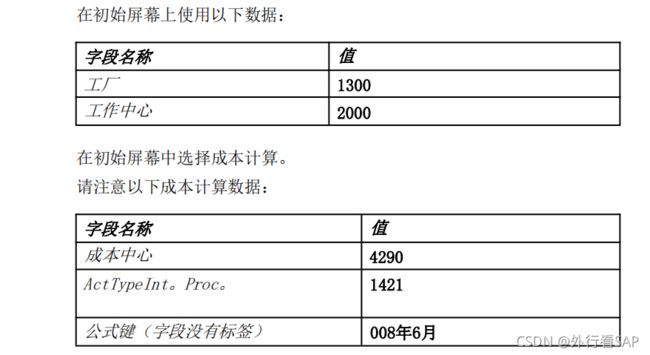
2.在活动1000中找到为成本中心和活动类型确定的固定和可变价格。
包括价格 单位和活动类型单位。下面显示的活动是哪个分配成本元素? 会计→控制→成本中心会计→计划→活动输出/价格→显示 (双击选择交易) 在初始屏幕上使用以下数据:

4 评价
执行成本要素报告。使用 COArCrcy 中的报告组 Z6P1 实际/库存/通信 /计划。 项目系统-信息系统-财务执行报告 -成本要素报告输入报表组 Z6P1。 选择执行。 必要时,输入控制区域 1000 和数据库配置文件 130000000000.
5 自定义一些项目的分摊设置
- 使用项目系统自定义来跟踪如何计算 WBS 元素和活动的开销。 为此,请研究所使用的成本表(130000)。 项目系统定制 T 成本-自动和定期分配 T 开销 T 定义成本计算表 选择成本计算表 130000,然后单击成本计算表行,以查看成本计算表 的结构。
- 使用项目系统自定义来跟踪模板分配给网络活动的方式。 项目系统自定义 T 成本 t 自动和定期分配 T 模板分配开销 t 分配模板 模板 1300 的分配是基于控制区域(1000)、成本计算表(130000)、 开销密钥(1300)和环境(004)。
- 使用项目系统自定义来跟踪成本变量如何分配给网络类型和工厂参 数。为此,请研究所使用的成本表(130000)。 项目系统自定义结构操作结构网络设置为网络类型指定参数 显示网络类型 PS04 和工厂 1300 的参数。计划的成本变体是 PS01,实 际的成本变体是 PS02。
4.从相同的配置表中,确定网络类型 PS04 和工厂 1300 的计划成本计算 的默认设置。 项目系统自定义结构操作结构网络设置为网络类型指定参数
6 计划收入
在第1节中,在销售和分销中创建一个客户查询。 物流→销售和分销→销售→查询→创建
6.1 创建询价单
1.建询价订单
6.2 变更询价单
首先,您需要将客户查询与项目T-100##联系起来。您可以通过将查询项目 分配给项目的第1级WBS元素(计费元素)来做到这一点。
1.为此,请更改您的客户查询。 物流→销售和分销→销售→查询→变更
3.通过双击该项目,导航到项目10的详细屏幕。在详细的屏幕中,选择“帐 户分配”选项卡。 双击项目编号。 选择“帐户分配”选项卡。
在“帐户分配”屏幕中,输入项目的计费要素(T-100##):
选择SalesB选项卡。 在详细屏幕中,输入配置文件以自动创建报价:选择“销售B”选项卡。
DIP
6.3 创建销售定价
2.展开此屏幕上的所有节点。 选择展开所有节点。 拖动顶部结构的线,直到结构占据屏幕的一半。 请注意,顶部部分显示销售查询编号,并显示根据动态项目处理器(DIP) 配置文件按类别分类的项目成本。 双击屏幕上半部分结构的上一行。
3.导航到销售价格”视图。 选择销售价格。
4.双击结构中的顶一行。 双击结构中的顶部线(项目:报价)。
6.保存定价数据(以及PS计费计划)。 选择“保存”。 输入销售定价短文本: 销售价格第1号。 01. 输入短文本。 选择“输入”。 关闭“销售定价”的屏幕。 选择“返回”。
1.进入DP81
3.点击销售价格,双击第一行
4.输入10%比例
5.直接生成WBS的开票计划,本次测试不按练习走,直接生成报价单,见下一步
6.生成报价单,同时维护截止日期
7.参考报价单生成销售订单VA01
点进去直接读项目的里程碑信息
看计划收入,是否72万,3564报表
7 项目发布和准备,项目release
如果还没有这样做,请创建第二个会话(称为会话 2)。本会议将用于第 4 组的其余演习,以进行成本要素评估。 选择“创建会话”。 1. 在会话 2 中,分支到信息系统。 执行成本要素报告。使用报告组 Z6P1 实际能力的实际计划。 项目系统: 信息系统-财务状况和资产执行报告 成本要素报告 输入报告组 Z6P1。 选择执行。 如果需要,输入控制区 1000 和数据库档案 13000000000000。
再看GR55
8 非库存物料
8.1 练习1
调用项目生成器,并为您的项目 T-100##的活动材料采购工厂组件 3200 分配一个 非库存组件。 转到会话 1。 项目系统菜单: 项目 T 项目建造者 双击工作列表中的项目 T-100##。
- 将组件 E-1517 分配给活动 3200 材料采购工厂组件作为非库存项目。 展开系统和仪器仪表的项目定义和 WBS 元素规划。选择活动 3200 以显示活 动细节。 在组件概述中分配材料。 选择组件概述。 使用以下数据:
8.2 回到报表
3.把凭证编号放出来
4.也可以通过环境查看具体科目
9 库存组件
1.分配库存组件
![]()
-
转让材料清单。选择执行。 注:结果概述显示了分配给项目中的活动的(多级别)BOM 的组件, 因为它们具有相同的参考点。保存数据时分配组件。 还有另外两种方法可以将材料组件分配给活动: 1. 从另一个项目进行复制(即,组件已分配给另一个项目)。 2. 使用项目生成器或项目规划板手动分配组件。
-
显示从项目构建器分配给项目的组件。 项目系统菜单: 项目 T 项目建造者。 双击工作列表中的项目 T-100##。 展开项目定义。向下滚动到活动 3000。您将看到,现在列出了活动 3000、 3100、3200 和 4100 的材料组件。 a) 5. 显示材料 T-20600 的采购参数,查看账户分配类别和特殊库存指标。 选择组件 T-20600 以显示其详细信息。T-20600 被分配给活动 4100。 检查该组件的帐户分配类别。 选择采购参数。 数量/价值流量输入账户分配类别 Q,项目库存输入专项库存指标 Q。 退出项目生成器。
10 跑MRP
11组件的生产,成本得好好分析
12 采购流程
12.1 生成订单
1.ME5J,选择all,自动分配供应商,发现基本上都是根据采购信息记录自动分配的
外部活动如果没自动分配,可以手动分配下供应商
看相关成本转为订单的承诺成本了
12.2 收货
看成本均转移为库存或者实际成本了
12.3 显示凭证
12.4 按网络发货到预留
2.选择除了生产的T-20600和P-100以外的所有预留
13 报表ZP61,这章没啥东西
14 组件采购
14.1 挂组件生成采购申请
1.在活动3100挂组件e-1203A
14.2 转采购订单
14.3 收货
14.4 发货
15 报告
16 采购外部活动
17 活动的确认CN41
会产生成本
18 CAST确认,人的成本控制范围
20 实际收入准备,打开CNS41
21 创建销售订单
22 开票计划
23 里程碑开票
23.1 vf01开票**
保存,查看报表,生成的是预付款请求
23.2.收款**
23.3 cns41新活动确认
看报表,未收款金额(应收账款)出现了,是开票减去预付款的钱。
看结构中,有实际收入了
24 在公司代码2000创建订单
25 按资源开票
26 按资源开票
27 结算准备-流程分配
3.查看分摊结果
失败,没看到629900的分摊结果。
28 结算准备-分摊
1.核实130000是否分配了成本核算表
3.再看报表
能下钻到元素报表,看到好多都是分摊的。
29 利息计算
30 成本预测

在详细信息列表中,您可以看到计划成本、实际成本、承诺、更新的剩余成本和更新的总体成本。如果活动完成(状态)且没有剩余承诺,更新的总体成本反映实际成本。如果有剩余的工作,更新的剩余成本反映了实际成本与更新的总成本之间的差异。您可以展开活动以显示成本元素信息。每个网络还显示了一条总行。
比较项目T-100##与信息系统中的规划版本0的预测结果。这使您能够评估项目的计划成本是否高于或低于版本0中的计划成本。调用层次结构报告-计划成本,预测:
展开报告级别,其中显示原始计划成本、迄今为止确认的实际成本、需要确认的计划成本以及表示实际成本加上未确认计划成本余额的更新总成本。您注意到,原始的项目成本计划不准确。
3.要审查确认书对成本预测的影响,请输入活动5100的确认书。在创建确认时,请删除处理程度、最终确认指示器和完成情况
指示器。指定实际工作日为5天,预测工作时间为65天,实际工作时间为50天,预测剩余工作时间为1500天。保存确认信息。
详细信息列表显示了计划成本、实际成本、承诺、更新的剩余成本和更新的总体成本。增加了对活动5100的成本预测,以确认在确认过程中输入的预测的剩余工作时间(1500小时)。此活动的成本预测现在超过了该活动的原始计划。退出详细信息列表并返回到主SAP菜单
再次,将项目T-100##的预测结果与信息系统中的规划版本0进行比较。这使您能够评估项目的计划成本是否高于或低于版本0中的计划成本。调用层次结构报告-计划成本,预测:
31 结果分析
1.执行结果分析
2.执行,怎么实际收入还能多了呢,收入含税了,开票那没弄好。
32 收入订单
1.看收入订单
![]()
2.执行结算CJ88
显示盈利能力分析报告IDES-085,其中包含传入的订单结算值。请注意,所有参与者的所有传入订单都将根据报告特征显示在报告中。
控制→盈利能力分析→信息系统→执行报告。
33 制定结算规则CJB2
1.Financials → Period-End Closing → Single Functions → Settlement Rule →Individual Processing
在客户项目中,为计费元素T-100##和T-100##。1.2生成了盈利能力部分结算规则。同时,为这些WBS元素分配了结果分析密钥130001。为其他WBS元素生成了结算规则,但分配了一个结算配置文件(130002n不结算)。计费要素级别的结果分析包括低级WBS要素、订单和活动的所有计划和实际值。因此,只结算了计费元素。
2.显示结算文件的配置
Project System customizing → Costs → Automatic and periodic allocations
→ Settlement → Settlement Rule for Work Breakdown Structure Element →
Assign Strategy to Project Profile
3.关于10结算策略是啥
Project System customizing → Costs → and periodic allocations → Settlement
→ Settlement Rule for Work Breakdown Structure Element → Determine
Strategy for Settlement Element
组织变更的作用,是当一个项目有两个公司代码时,变更的公司代码用哪个参数。
34 结算
1.看看首层WBS分配的结算参数,130000,用的结果分析码是130001
再看看其他WBS分配的是130002,不结算

2.CJ88结算
Financials → Period-End Closing → Single Functions → Settlement →Individual processing